Innehåll 2. Polar Loop 2 Användarhandbok 5. Introduktion 5. Översikt 5. Vad finns i paketet 7. Det här är din Polar Loop 2 8.
|
|
|
- Lucas Forsberg
- för 7 år sedan
- Visningar:
Transkript
1 ANVÄNDARHANDBOK
2 INNEHÅLL Innehåll 2 Polar Loop 2 Användarhandbok 5 Introduktion 5 Översikt 5 Vad finns i paketet 7 Det här är din Polar Loop 2 8 Komma igång 9 INSTALLERA DIN Polar Loop 2 9 Ladda ned och installera Polar FlowSync 10 Koppla in din Polar Loop 2 10 Gå med i Polar Flow 11 Anpassa armbandets storlek 12 Hämta Polar Flow mobilapp 15 Para ihop din Polar Loop 2 med din mobilenhet 16 Batteri och laddning 16 Var aktiv 18 Följ din dagliga aktivitet 18 Aktivitetsmål 18 Aktivitetsdata 19 Inaktivitetsvarning 22 Sömninformation på Flow webbtjänst och i Flow-appen. 23 2
3 Aktivitetsdata i Flow-appen och Flow webbtjänst 23 Träna med din Polar Loop 2 24 Använda en pulssensor 24 Para ihop en pulssensor 25 Starta träningen 26 Pulsvägledning under träning 26 Avsluta träningen 27 Synkronisering 28 Synkronisera med Flow-appen 28 Synkronisera med Flow webbtjänst via FlowSync 28 Funktioner 30 Energy Pointer 30 Smart-notiser (Polar Flow-appen ios) 30 Inställningar för Smart-notiser 30 Polar Flow mobilapp 30 Stör ej 31 Telefon 31 Använda Smart-notiser 31 Funktionen Smart-notiser fungerar via Bluetooth-anslutningen 32 Smart-notiser (Polar Flow-appen Android) 32 Inställningar för Smart-notiser i Polar Flow mobilapp 32 Aktivera/inaktivera Smart-notiser 32 Stör ej 33 3
4 Blockera appar 33 Telefoninställningar 33 Använda Smart-notiser 34 Funktionen Smart-notiser fungerar via Bluetooth-anslutning 34 Alarm 34 Inställningar 35 Inställningar för display 35 Klocktidsinställning 35 Flygläge 36 Displaymeddelanden 37 Polar Flow mobilapp 38 Polar Flow webbtjänst 39 Uppdatering av mjukvara 40 Återställa Polar Loop 2 41 Viktig information 42 Skötsel av din Polar Loop 2 42 Rengöring 42 Förvaring 42 Service 43 Säkerhetsföreskrifter 43 Störningar under pulsträning 43 Minimera riskerna under träning 44 Tekniska specifikationer 45 4
5 Programmet Polar FlowSync och USB-kabel 47 Polar Flow-appens kompatibilitet 47 Begränsad internationell Polar-garanti 47 Ansvarsfriskrivning 49 POLAR LOOP 2 ANVÄNDARHANDBOK INTRODUKTION Tack för att du köpt den nya och förbättrade produkten Polar Loop 2! Den här handboken hjälper dig att komma igång med din nya vän. Gå till polar.com/support/loop2 för att se videohandledningarna och den senaste versionen av denna användarhandbok. ÖVERSIKT 5
6 Polar Loop 2 Polar Loop 2 håller reda på alla dina aktiviteter varje steg och hopp under hela dagen - och visar på vilket sätt det är bra för dig. Den belönar dig när du har gjort tillräckligt och hjälper dig att röra på dig om det fortfarande är lite kvar till ditt dagliga aktivitetsmål. USB-kabel Produktpaketet innehåller en anpassad USB- kabel. Använd den för att ladda batteriet och synkronisera data mellan din Polar Loop 2 och Flow webbtjänst via FlowSync-programmet. Polar Flow-appen Se din dagliga aktivitet och dina träningsdata på ett ögonblick. Flow-appen synkroniserar din aktivitet och dina träningsdata trådlöst till Polar Flow webbtjänst. Skaffa den på App StoreSM eller Google PlayTM. Programmet Polar FlowSync Polar FlowSync synkroniserar data mellan din Polar Loop 2 och Polar Flow webbtjänst på din dator. Gå till flow.polar.com/start för att börja använda din Polar Loop 2 och installera FlowSync-programmet. Polar Flow webbtjänst 6
7 Följ din utveckling, få vägledning och se detaljerad analys av din aktivitet och dina träningsresultat. Berätta för alla dina vänner om dina prestationer. Allt detta finns på polar.com/flow. VAD FINNS I PAKETET Paketet innehåller 1. Polar Loop 2 2. Spänne med fjäderstift (fäst på Polar Loop 2) 3. Verktyg för spännet 4. Extra fjäderstift 5. Anpassad USB-kabel 6. Kom igång-guide med mätband 7
8 DET HÄR ÄR DIN POLAR LOOP 2 1. Display 2. Tryckknapp 3. Spänne 4. Anpassad USB-kontakt Delar på Polar Loop 2 8
9 KOMMA IGÅNG INSTALLERA DIN Polar Loop 2 9 Ladda ned och installera Polar FlowSync 10 Koppla in din Polar Loop 2 10 Gå med i Polar Flow 11 Anpassa armbandets storlek 12 Hämta Polar Flow mobilapp 15 Para ihop din Polar Loop 2 med din mobilenhet 16 Batteri och laddning 16 INSTALLERA DIN POLAR LOOP 2 För att installera din Polar Loop 2 måste du ha en dator med internetanslutning, eftersom installationen utförs i Polar Flow webbtjänst. Kontrollera kraven för PC och Mac nedan. PC Operativsystem: Windows 7, Windows 8 och senare Hårdvara: USB-port Mac Operativsystem: Mac OS X 10.6, OS X 10.7, OS X 10.8 och senare Hårdvara: USB-port 9
10 LADDA NED OCH INSTALLERA POLAR FLOWSYNC Du måste ladda ned och installera programvaran Polar FlowSync för att kunna konfigurera din Polar Loop 2 och för att dina aktivitetsdata ska vara synkroniserade och för att hålla din Polar Loop 2 uppdaterad. 1. Gå till flow.polar.com/start och ladda ner Polar FlowSync. 2. Kör installationspaketet och följ anvisningarna på datorn. Om du får upp ett fönster som föreslår att du ska starta om datorn, så kan du trycka Avbryt och fortsätta installationen. När installationen är klar öppnas programmet FlowSync automatiskt och du ombeds att ansluta din Polarprodukt Mer detaljerade anvisningar om hur du installerar FlowSync finns på polar.com/support/flowsync. KOPPLA IN DIN POLAR LOOP 2 Din nya Polar Loop 2 är i viloläge och aktiveras när du ansluter den till en dator för inställning. Anslut din Polar Loop 2 till datorns USB-port med kabeln som medföljde när du köpte produkten. Den magnetiska änden på kabeln klickar på plats när den är korrekt ansluten på armbandet. Låt din dator installera föreslagna USB-drivrutiner. Undvik att använda USB-hub. Den kanske inte ger tillräckligt med ström för att ladda aktivitetsmätaren. 10
11 GÅ MED I POLAR FLOW 1. Polar Flow webbtjänst öppnas automatiskt i din webbläsare. Polar Loop 2-displayen visar synkroniseringssymbolen. Koppla från och koppla in din Polar Loop 2 igen om Polar Flow webbtjänst inte öppnas. 2. Skapa ett Polar-konto eller logga in om du redan har ett konto. Klicka sedan på Nästa. Polar-kontot är din biljett till alla Polar-tjänster där du måste logga in, som t.ex. Polar Flow webbtjänst, Flow-appen och polarpersonaltrainer.com. 3. Ange inställningar: Fyll i dina fysiska inställningar. Var noga med dem. När inställningarna är korrekta får du personlig vägledning och noggrann tolkning av dina dagliga aktiviteter och träningspass. Välj det tidsformat du vill se på Polar Loop 2-displayen. Välj vilken handled du ska bära armbandet på - det avgör displayens orientering. Vi rekommenderar att du bär armbandet på din icke-dominanta hand för att få de mest korrekta mätresultaten. Välj slutligen din aktivitetsnivå för att få ett lämpligt dagligt aktivitetsmål för dig. Du kan redigera dina inställningar när som helst på Polar Flow webbtjänst och i mobilappen. 4. Börja synkronisera genom att klicka på Klar så synkroniseras inställningarna mellan Polar Loop 2 och Polar Flow webbtjänst. Vänta tills synkroniseringen är slutförd innan du kopplar från din Polar Loop 2. När det är klart visar Polar Loop 2-displayen en bock och ändrar till en laddningssymbol när laddningsprocessen startar. Dagboken i Polar Flow webbtjänst öppnas på din datorskärm. 11
12 Om det finns en mjukvaruuppdatering tillgänglig för din Polar Loop 2 rekommenderar vi att du installerar den nu. Mer information finns i Uppdatering av mjukvara. Du kan nu börja ställa in armbandets storlek eller ladda din Polar Loop 2 tills den är fulladdad. Om batteriet inte är fulladdat när du kopplar från din Polar Loop 2 ska du komma ihåg att ladda det fullt senare. Mer information om webbtjänsten finns i kapitlet Polar Flow webbtjänst. ANPASSA ARMBANDETS STORLEK 12
13 Följ nedanstående steg för att anpassa armbandet på din Polar Loop 2 efter ditt handledsmått. 1. Öppna spännet genom att trycka på spännets knappar på sidorna. 2. Lossa spännet från båda ändarna. Använd verktyget för spännet som följde med i boxen och tryck ut fjäderstiften med verktyget. Ta sedan bort spännet från armbandet. 3. Mät din handled. Klipp av måttbandet från Kom igång-guiden längs den perforerade linjen. Trä bandet runt handleden och notera värdena du får. Det finns en siffra för varje ände på armbandet. Varje siffra anger antalet block mellan spåren inuti armbandet som du måste ta bort. Armbandet är bekvämare att bära när det sitter lite löst runt armen. 13
14 4. Justera armbandet noga i båda ändarna. För att vara säker på att displayen hamnar i mitten är det viktigt att du gör armbandet kortare från båda ändar. Räkna det antal block från en ände som motsvarar det uppmätta värdet. Följ den raka linjen i spåret och mellan hålen för fjäderstiften, och skär sedan försiktigt av armbandet. Var noga med att inte skära i hålen för fjäderstiften. Gör samma sak med armbandets andra sida. 5. Sätt tillbaka spännet. 14
15 Ta ett fjäderstift och placera det inuti det första hålet vid armbandets ände, och för in en ände av fjäderstiftet i spännets fjäderstifthål. Använd verktyget för att lättare föra in den andra änden av fjäderstiftet i spännets andra fjäderstifthål. Gör samma sak på andra sidan av bandet. Om du har problem med att sätta tillbaka spännet ska du se till att skärlinjen är rak. Justera armbandets längd ytterligare vid behov. 6. Ta på dig armbandet för att se om det passar. Om det behövs kan du justera längden genom att flytta ett av spännets fjäderstift till det yttre fjäderstifthålet tills armbandet sitter perfekt. Vid behov kan du också beskära armbandet en gång till med ett block i taget. Om du råkar göra armbandet till Polar Loop 2 för kort kan du kontakta din återförsäljare eller Polars kundtjänst inom en månad från inköpsdatumet för att få armbandet utbytt utan kostnad. HÄMTA POLAR FLOW MOBILAPP Hämta Polar Flow mobilapp för att följa och analysera dina aktivitetsdata fortlöpande och få dina data synkroniserade trådlöst från din Polar Loop 2 till Polar Flow webbtjänst. För att börja använda Flow-appen, ladda ner den från App Store eller Google Play till din mobil. l l Flow-appen för ios är kompatibel med iphone 4S (eller senare) och behöver Apples ios 8.0 (eller senare). Polar Flow mobilapp för Android är kompatibel med enheter som använder Android 4.3 eller senare. För support och mer information om hur du använder Polar Flow-appen, gå till polar.com/en/support/flow_ app. 15
16 För att använda Polar Loop 2 med Polar Flow mobilapp måste du först konfigurera produkten via en dator. Se Installera din Polar Loop 2 för mer information om konfiguration av produkten. PARA IHOP DIN POLAR LOOP 2 MED DIN MOBILENHET Före ihopparning Gör inställningen på flow.polar.com/start enligt avsnittet Installera din Polar Loop 2 för att få ett Polarkonto Ladda ner Flow-appen från App Store eller Google Play. Kontrollera att din mobilenhet har Bluetooth aktiverat och att flygplansläget är avstängt. Kontrollera att din mobilenhet är ansluten till Internet. Så här parar du ihop en mobilenhet: 1. I din mobilenhet öppnar du Polar Flow-appen och loggar in med ditt Polar-konto. 2. Vänta tills Anslut produkt visas på din mobilenhet. 3. Tryck på knappen på din Polar Loop 2 för att para ihop den med appen. Vänta tills Polar Loop 2- displayen släcks så att synkroniseringen kan börja. Håll Polar Loop 2 intill telefonen så att ihopparningen kan genomföras. 4. Tryck på OK på din mobilenhet för att godkänna ihopparningen. Polar Flow-appen börjar synkronisera med din Polar Loop 2 via Bluetooth och sedan synkroniseras informationen till Polar Flow webbtjänst via en Internetanslutning. Inställningarna för Polar-kontot förs nu över från webbtjänsten till mobilappen och appen visar dina aktivitetsdata och din personliga handledning. Se Polar Flow mobilapp för mer information om mobilappen. BATTERI OCH LADDNING Vid slutet av produktens livslängd uppmuntrar Polar dig att minimera möjliga effekter av nedskräpningen av miljön och nedskräpningens effekter på människors hälsa genom att följa lokala förordningar om avfallshantering och, där det är möjligt, separat bortskaffa elektroniska apparater. Släng inte denna produkt som osorterat kommunalt avfall. Polar Loop 2 har ett invändigt uppladdningsbart batteri. När Polar Loop 2 är helt laddad kan den hålla sin laddning i upp till 8 dagar, beroende på användningen. Om du till exempel bläddrar på displayen mycket eller använder din Polar Loop 2 för pulsträning måste du ladda batteriet oftare. Använd den medföljande USB-kabeln för att ladda din Polar Loop 2 via USB-porten på din dator. Om du vill ansluta USB-kontakten till ett vägguttag ska du använda en USB-nätadapter (medföljer inte produkten). Om batteriet är urladdat, och displayen inte lyser efter inkoppling, kan det ta upp till 20 sekunder innan 16
17 laddningsanimeringen visas. Displayen växlar mellan laddningssymbolen och batterinivån i procent medan batteriet laddas upp till 100 %. Det tar ungefär 90 minuter att ladda batteriet fullt. Om du använder en nätadapter ska du kontrollera att adaptern är markerad med "output 5Vdc 0.5A - 2A max". Använd bara en nätadapter som är säkerhetsgodkänd (markerad med "LPS", "Limited Power Supply" eller "UL listed"). Din Polar Loop 2 meddelar dig när batteriet har låg laddningsnivå. Mer information om meddelanden om svagt batteri finns under Displaymeddelanden. 17
18 VAR AKTIV Följ din dagliga aktivitet 18 Aktivitetsmål 18 Aktivitetsdata 19 Inaktivitetsvarning 22 Sömninformation på Flow webbtjänst och i Flow-appen. 23 Aktivitetsdata i Flow-appen och Flow webbtjänst 23 Träna med din Polar Loop 2 24 Använda en pulssensor 24 Para ihop en pulssensor 25 Starta träningen 26 Pulsvägledning under träning 26 Avsluta träningen 27 Synkronisering 28 Synkronisera med Flow-appen 28 Synkronisera med Flow webbtjänst via FlowSync 28 FÖLJ DIN DAGLIGA AKTIVITET Polar Loop 2 mäter dina aktiviteter med en intern 3D-accelerometer som registrerar dina armrörelser. Den anger hur aktiv du verkligen är i din vardag genom att analysera frekvensen, intensiteten och regelbundenheten av dina rörelser med hänsyn till din fysiska information. Mer information om Polar aktivitetsmätning dygnet runt finns på polar.com/support. AKTIVITETSMÅL Din Polar Loop 2 ger dig ett dagligt aktivitetsmål och vägleder dig att uppfylla det. Ditt aktivitetsmål visas som en stapel som gradvis fylls för att visa hur nära du är ditt mål. När stapeln är full har du nått ditt aktivitetsmål. Aktivitetsmålet är baserat på dina personliga data och ditt val av aktivitetsnivå, som du hittar i inställningarna för det dagliga aktivitetsmålet på Flow webbtjänst. Logga in på Flow webbtjänst, klicka på ditt namn/profilfoto i det övre högra hörnet och gå till fliken Dagligt aktvitetsmål i Inställningar. Med inställningen för Dagligt aktivitetsmål kan du välja mellan tre aktivtetsnivåer den som bäst beskriver din typiska dag och aktivitet (se nummer 1 i bilden nedan). Nedanför valalternativen (nummer 2 i bilden nedan) kan du se hur aktiv du måste vara för att nå ditt dagliga aktivitetsmål på respektive nivå. Om du till exempel jobbar på kontor och tillbringar större delen av dagen sittande förväntas du nå cirka 7 timmar av lågintensiv aktivitet under en vanlig dag. För personer som står och går mycket under sin arbetstid är förväntningarna högre. 18
19 Den tid du måste vara aktiv under dagen för att nå ditt aktivitetsmål beror på vilken nivå du har valt och intensiteten på dina aktiviteter. Nå ditt mål snabbare med mer intensiva aktiviteter eller var aktiv under hela dagen med mer lättare aktiviteter. Ålder och kön påverkar också intensiteten som krävs för att nå ditt aktivitetsmål. Ju yngre du är, desto mer intensiv måste din aktivitet vara. AKTIVITETSDATA Din Polar Loop 2 har en LED-display som du kan visa med ett knapptryck. Växla mellan displayens vyer ACTV, CALS, STEP och TIME genom att trycka upprepade gånger på tryckknappen. Du kan se mer detaljerad information om varje val. Vänta bara två sekunder så ändras informationen automatiskt. ACTV står för daglig aktivitet. Det dagliga aktivitetsmålet visualiseras med ett aktivitetsfält. Aktivitetsfältet fylls allteftersom du når ditt dagliga mål. När du har nått ditt dagliga mål och aktivitetsfältet är full, kommer du att se din aktivitet som procent av ditt dagliga mål. Du kan nå ditt mål snabbare med mer intensiva aktiviteter eller vara aktiv under hela dagen med lugnare aktiviteter. 19
20 Aktivitetsfält - fylls på när du är aktiv och rör på dig TO GO visar alternativen hur du kan nå ditt dagliga aktivitetsmål. Den visar hur mycket längre du behöver vara aktiv om du väljer låg-, medel- eller högintensiva aktiviteter. Du har ett mål, men ett antal olika sätt att uppnå det. To go - vad återstår för att nå ditt mål Det dagliga aktivitetsmålet kan nås med låg, medel eller hög intensitet. På Polar Loop 2-armbandet betyder UP låg intensitet, WALK medelhög intensitet och JOG hög intensitet. Du kan hitta fler exempel på låg-, medel- och högintensiva aktiviteter på Polar Flow webbtjänst och i mobilappen och välja på vilket sätt du vill uppnå ditt mål. JOG står för högintensiv aktivitet såsom jogging, gruppträningsklasser, rephoppning, basket, fotboll, innebandy, tennis, handboll eller squash. Polar Loop 2 visr hur mycket tid som återstår för att du ska nå ditt mål med högintensiva aktiviteter. ELLER WALK står för medelintensiv aktivitet såsom promenader, gräsklippning, cirkelträning, bowling, skateboarding, lugn dans, lugn simning eller bordtennis Polar Loop 2 visar hur mycket tid som återstår för att du ska nå ditt mål med medelintensiva aktiviteter. 20
21 ELLER UP står för lågintensiva aktiviteter du gör när du står upp, som städning, diskning, trädgårdsarbete, spela gitarr, bakning, spela biljard, långsamma promenader, kasta pil eller hålla på med tai chi. Polar Loop 2 visar hur mycket tid som återstår för att du ska nå ditt mål med lågintensiva aktiviteter. CALS visar antalet förbrukade kalorier, beräknade som kilokalorier (KCAL). I kaloriavläsningen ingår din basalomsättning samt aktivitetskalorierna du förbrukar under dagen. Om du dessutom bär en pulssensor under dina träningspass beräknas även pulsbaserad kaloriförbrukning i den dagliga kaloriförbrukningen. Basalomsättningen beräknas även om du inte bär Polar Loop 2 på armen. STEP visar antal steg du har tagit (baserat på dina armrörelser). Antal och typ av kroppsrörelser registreras och omvandlas till en uppskattning av antal steg. 21
22 TIME står för klocktid. Anvisningar om hur du ändrar klocktiden finns under Inställningar. INAKTIVITETSVARNING Det är allmänt känt att fysisk aktivitet är en viktig faktor för att upprätthålla hälsa. Förutom att vara fysiskt aktiv är det viktigt att undvika långvarigt stillasittande. Sittande under långa tidsperioder är dåligt för hälsan, även de dagar då du tränar och får tillräckligt med daglig aktivitet. Din Polar Loop 2 lägger märke till om du är inaktiv för länge under dagen och hjälper dig på så sätt att avbryta ditt stillasittande för att undvika de negativa effekter det har på din hälsa. När du har varit stilla i nästan en timme får du en inaktivitetsvarning. Din Polar Loop 2 vibrerar och lysdioderna på displayen börjar blinka. Res dig upp och hitta ditt eget sätt att vara aktiv. Ta en kort promenad, stretcha eller utför någon annan lätt aktivitet. Den slutar att blinka när du börjar röra på dig. Om du trycker på tryckknappen när lysdioderna blinkar visas meddelandet IT'S TIME TO MOVE!. Om du inte rör på dig inom fem minuter får du en inaktivitetsstämpel som du kan se i Flow-appen och på Flow webbtjänst efter synkronisering. Du får samma meddelande från Flow-appen om inaktivitetsvarning är aktiverad i Flow-appen och om din mobilenhet har en Bluetooth-anslutning till din Polar Loop 2. Både Flow-appen och Flow webbtjänst visar hur många inaktivitetsstämplar du har fått. På så vis kan du ha koll på dina dagliga rutiner och göra ändringar för ett aktivare liv. 22
23 SÖMNINFORMATION PÅ FLOW WEBBTJÄNST OCH I FLOW-APPEN. Polar Loop 2 mäter din sovtid och sömnkvalitet (rofylld/orolig sömn) om du bär den på natten. Du behöver inte aktivera viloläget. Enheten detekterar automatiskt att du sover från dina armrörelser. Sovtid och sömnkvalitet (rofylld/orolig) visas på Flow webbtjänst och i Flow-appen när Polar Loop 2 har synkroniserats. Din sovtid är den längsta kontinuerliga vilotid som äger rum inom 24 timmar från och med kl till nästa dag kl Avbrott kortare än en timme i din sömn avbryter inte mätningen av sömnen, men de tas inte med i beräkningen av sovtiden. Avbrott längre än 1 timme avbryter mätningen av sömnen. Perioder då du sover stillsamt och inte rör dig mycket beräknas som rofylld sömn. Perioder då du rör dig mycket och ändrar ställning ofta beräknas som orolig sömn. Istället för att endast summera alla stillsamma perioder lägger beräkningen mer vikt vid långa än korta stillsamma perioder. Procentandelen rofylld sömn jämför den tid du sov stillsamt med den totala sovtiden. Rofylld sömn är mycket individuell och bör tolkas tillsammans med den totala sovtiden. Att veta andelen rofylld och orolig sömn ger dig en inblick i hur du sover på natten och om din sömn påverkas av eventuella förändringar i ditt dagliga liv. Detta kan hjälpa dig att hitta sätt att förbättra din sömn och känna dig mer utvilad under dagen. AKTIVITETSDATA I FLOW-APPEN OCH FLOW WEBBTJÄNST Med Polar Flow mobilapp kan du följa och analysera dina aktivitetsdata fortlöpande och få dina data synkroniserade trådlöst från din Polar Loop 2 till Polar Flow webbtjänst. Flow webbtjänst ger dig den mest detaljerade inblicken i dina aktivitetsdata. Aktivitetseffekt följer alla dina aktiva val under dagen och visar hur de hjälper dig att hålla dig frisk. Den belönar dig när du har gjort tillräckligt och får dig att röra på dig om det fortfarande är lite kvar till ditt dagliga aktivitetsmål. Aktivitetseffekt ger dig daglig, veckovis och månadsvis feedback; eftersom ju mer du rör på dig desto större blir hälsoeffekterna. Du kan kontrollera hur det går för dig från antingen din mobil eller webben. Aktivitetszoner: Polar Loop 2 mäter och fördelar dina dagliga aktiviteter i fem intensitetsnivåer: vila, sittande samt samt låg-, medel- och högintensiva aktiviteter. Den mäter tid i de olika aktivitetszonerna (låg, medelhög, hög), så ju högre intensitet desto snabbare når du ditt mål. I Polar Loop 2 betyder UP låg intensitet, WALK medelhög intensitet och JOG hög intensitet. Du kan hitta fler exempel för aktiviteter med låg, medelhög och hög intensitet på Polar Flow webbtjänst. Avancerad aktivitetsanalys: Den totala tiden för aktiviteter anger den ackumulerade tiden för kroppsrörelser som är bra för din kropp och hälsa. Utöver all information du får om dina fysiska aktiviteter, och alla hälsoeffekter som kommer av dessa, kan du också se de inaktiva perioderna och när du har varit stilla för länge. Mer information finns i Polar Flow mobilapp och Polar Flow webbtjänst. 23
24 TRÄNA MED DIN POLAR LOOP 2 Polar Loop 2 mäter alla dina aktiviteter. Om du vill få ut ännu mer av din daglig träning, så kan du kombinera med pulssensorn Polar Bluetooth Smart, en tillvalsprodukt som passar perfekt till Polar Loop 2. Med pulssensorn får du mer information om din träning. Du kan se din puls i realtid i din Polar Loop 2. Utöver puls ser du huvudeffekten av din träning och kan fokusera på vad du vill uppnå - bränna fett eller förbättra konditionen. Denna funktion kallas Energy Pointer Se Energy Pointer för mer information. Genom att använda en pulssensor kan du mäta dina cykelpass mycket mer exakt. När du bär en pulssensor visas den i Polar Flow webbtjänst som ett träningspass när du har synkroniserat dina data. Vi rekommenderar att du använder Polar H7 Bluetooth Smart pulssensor.. Vi kan inte garantera full kompatibilitet med andra tillverkares pulssensorer. ANVÄNDA EN PULSSENSOR 1. Fukta elektrodytorna på bältet. 2. Bär sändarbältet runt bröstkorgen, precis under bröstmusklerna, och fäst haken i bandets andra ända. Justera bältets längd så att det sitter åt men fortfarande är bekvämt. 3. Fäst sändarenheten på bältet. 4. Fukta huden där elektrodytan har kontakt mot kroppen. Kontrollera att elektrodytan ligger dikt an mot huden och att Polarlogotypen på sändaren är mitt fram och i upprätt läge. Lossa sändarenheten från bältet och skölj bältet under rinnande vatten efter varje träningspass. Svett och fukt kan hålla pulssensorn aktiverad, så kom ihåg att torka den torr. Se skötsel av din Polar Loop 2 för mer detaljerade skötselinstruktioner. 24
25 PARA IHOP EN PULSSENSOR Innan du börjar träna med pulssensorn måste den paras ihop med din Polar Loop Tag på dig din kompatibla pulssensor. Kontrollera att bandets elektrodytor är fuktade. Se ytterligare instruktioner i pulssensorns användarhandbok vid behov. 2. Håll Polar Loop 2 precis intill sensorn. 3. Tryck på tryckknappen på Polar Loop 2 och vänta tills LED-displayen slocknar. Vänta sedan ett par sekunder tills IHOPPARAD visas på displayen. Din aktuella puls och EnergyPointer har nu lagts till i menyn på displayen. OmIHOPPARAD inte visas på displayen ska du upprepa stegen 2-3 och kontrollera att inget klädesplagg ligger mellan Polar Loop 2 och pulssensorn. Om du har problem med ihopparningen ska du besöka polar.com/support/loop2 för ytterligare anvisningar. 25
26 STARTA TRÄNINGEN Observera att Polar Loop 2 inte kan registrera puls i vatten. Anledningen är att Bluetooth Smart -överföringen inte fungerar i vatten. Du startar ett pulsträningspass genom att ta på dig pulssensorn och Polar Loop 2. Tryck på tryckknappen och vänta tills LED-displayen slocknar. Vänta sedan ett par sekunder tills din puls visas på displayen. Du kan inte starta ett pulsträningspass när Polar Loop 2 synkroniserar data med Polar Flow mobilapp. Vänta tills synkroniseringssymbolen försvinner innan du startar ett träningspass. När du tränar med en pulssensor kan du inte synkronisera Polar Loop 2 med Polar Flow mobilapp. Du kan synkronisera dina data efter att du avslutat träningspasset. PULSVÄGLEDNING UNDER TRÄNING Tryck på tryckknappen för att visa data under träning. Din aktuella puls visas som pulsslag per minut. 26
27 Vänta i två sekunder så visar displayen den nuvarande huvudeffekten av din träning - fettförbränning eller förbättrad kondition. Se Energy Pointer för mer information. FAT BURN I fettförbränningszonen är träningsintensiteten lägre, och energikällan är i huvudsak fett. Fett förbränns därför effektivt och din ämnesomsättning, främst fettoxidationen, ökar. FIT I konditionszonen är träningsintensiteten högre och du förbättrar din kardiovaskulära hälsa, dvs. hjärtat stärks och blodcirkulationen ökar i muskler och lungor. Den huvudsakliga energikällan är kolhydrater. AVSLUTA TRÄNINGEN Avsluta registreringen av träningspasset genom att lossa bandet från bröstet och koppla bort kontakten från bandet. Kom ihåg att ta bort sändarenheten från bältet för att avsluta anslutningen mellan pulssensorn och Polar Loop 2. Om sändarenheten fortsätter att vara ansluten förbrukas batteriet i din Polar Loop 2 snabbare. När du tagit bort pulssensorn måste du vänta två minuter innan du kan använda den med en annan enhet eller programvara. Efter träningen synkroniseras dina data automatiskt till Polar Flow mobilapp, om du har börjat använda appen och den körs på din mobilenhet. 27
28 SYNKRONISERING Håll dina aktivitets- och träningsdata uppdaterade mellan din Polar Loop 2 och Polar Flow webbtjäns och Polar Flow mobilapp var du än är. Du kan synkronisera dina data trådlöst till Flow via mobilappen eller med USBkabeln till Polar Flow webbtjänst. Se till att synkronisera din Polar Loop 2 innan dess minne blir fullt. Polar Loop 2 meddelar dig med meddelandet MEM. FULL. Mer information finns i Displaymeddelanden. SYNKRONISERA MED FLOW-APPEN Data synkroniseras från din Polar Loop 2 till Polar Flow-appen via Bluetooth och från Polar Flow-appen till Polar Flow webbtjänst via en Internetanslutning. Polar Loop 2 synkroniserar data automatiskt till Polar Flowappen för ios när du når ditt dagliga aktivitetsmål, när du får en inaktivitetsvarning och efter att du har avslutat ett träningspass med en pulssensor. Du kan också synkronisera dina data genom att trycka på tryckknappen på din Polar Loop 2. Om du trycker på knappen startar synkroniseringen om ingen sådan har utförts de senaste 15 minuterna. Synkronisering till Polar Flow-appen fungerar om Flow-appen körs på din mobilenhet, åtminstone i bakgrunden, din telefon är inom intervallet 10 m från din Polar Loop 2 och Bluetooth är aktiverad i din mobilenhet. Synkronisera data från Polar Loop 2 till Polar Flow-appen för Android genom att starta appen och trycka på tryckknappen på din Polar Loop 2. Mer detaljerade anvisningar finns på polar.com/support. För support och mer information om hur du använder Polar Flow-appen, gå till polar.com/support/flow_app. SYNKRONISERA MED FLOW WEBBTJÄNST VIA FLOWSYNC För att synkronisera data med Polar Flow webbtjänst måste du ha FlowSync-programmet. Du har redan installerat programmet när du installerar din Polar Loop Anslut din Polar Loop 2 till datorn med USB-kabeln. Kontrollera att FlowSync-programmet körs på din dator. 2. FlowSync-programmet öppnas på din dator och synkroniseringen startar. 3. Slutförd visas när du är klar. Varje gång du ansluter din Polar Loop 2 till din dator överför Polar FlowSync-programmet dina data till Polar Flow webbtjänst och synkroniserar alla inställningar du eventuellt har ändrat. Om synkroniseringen inte startar automatiskt ska du starta FlowSync från programikonen på skrivbordet (Windows) eller från programmappen (Mac OS X). Varje gång en uppdatering av mjukvara finns tillgänglig meddelar FlowSync dig och uppmanar dig att installera den. Om du ändrar inställningar i Flow webbtjänst medan Polar Loop 2 är ansluten till din dator ska du trycka på knappen Synkronisera i FlowSync för att överföra inställningarna till din Polar Loop 2. 28
29 Support och mer information om hur du använder Flow webbtjänst finns på Support och mer information om hur du använder FlowSync-programmet finns på 29
30 FUNKTIONER Energy Pointer 30 Smart-notiser (Polar Flow-appen ios) 30 Inställningar för Smart-notiser 30 Använda Smart-notiser 31 Funktionen Smart-notiser fungerar via Bluetooth-anslutningen 32 Smart-notiser (Polar Flow-appen Android) 32 Inställningar för Smart-notiser i Polar Flow mobilapp 32 Telefoninställningar 33 Använda Smart-notiser 34 Funktionen Smart-notiser fungerar via Bluetooth-anslutning 34 Alarm 34 ENERGY POINTER EnergyPointer talar under ett träningspass om för dig huruvida huvudeffekten av träningen är fettförbränning eller konditionsförbättring. Din Polar Loop 2 beräknar automatiskt en brytpunkt där huvudeffekten av din träning övergår från att bränna fett till att förbättra konditionen. Denna punkt kallas EnergyPointer. Det genomsnittliga EnergyPointer-värdet motsvarar 69 % av din maxpuls. Det är normalt att EnergyPointer-värdet varierar eftersom ditt dagliga fysiska och psykiska tillstånd varierar. Din Polar Loop 2 detekterar din kropps dagliga tillstånd från din aktuella puls och hjärtfrekvensvariation och justerar EnergyPointer därefter. Om din kropp till exempel har återhämtat sig från ett tidigare träningspass och du inte är trött eller stressad är du redo för mer intensiv träning och Energy Pointer-värdet ändras. Det högsta möjliga EnergyPointer-värdet är 80 % av din maxpuls. SMART-NOTISER (POLAR FLOW-APPEN IOS) Med funktionen Smart-notiser kan du få meddelanden från din telefon på din Polar Loop 2. Polar Loop 2 meddelar dig om du får ett inkommande samtal eller ett meddelande (till exempel ett SMS eller WhatsAppmeddelande). Den meddelar dig också om kalenderhändelser du har i telefonens kalender. När du tränar med pulssensor med din Polar Loop 2 kan du bara ta emot meddelanden om samtal om Polar Flow-appen körs på din telefon. För att använda funktionen Smart-notiser måste du ha Polar Flow mobilapp för ios och din Polar Loop 2 måste paras ihop med appen. För närvarande är funktionen Smart-notiser endast tillgänglig för ios. Observera att när funktionen Smart-notiser är aktiverad kommer batteriet i din Polar-enhet och telefonen att ta slut snabbare, eftersom Bluetooth är på kontinuerligt. INSTÄLLNINGAR FÖR SMART-NOTISER POLAR FLOW MOBILAPP I Polar Flow mobilapp är funktionen Smart-notiser inaktiverad som standard. Så här aktiverar/inaktiverar du funktionen Smart-notiser i mobilappen. 30
31 1. Öppna Polar Flow mobilapp. 2. Gå till Inställningar > Meddelanden. 3. Under SMART-NOTISER väljer du På (ingen förhandsvisning) eller Av. 4. Synkronisera din Polar Loop 2 med mobilappen genom att trycka på tryckknappen på din Polar Loop NOTIFICATIONS ON eller NOTIFICATIONS OFF visas på displayen i Polar Loop 2. När du ändrar inställningarna för meddelanden i Polar Flow mobilapp ska du komma ihåg att synkronisera din Polar Loop 2 med mobilappen. STÖR EJ Om du vill inaktivera smart-notiser under vissa tider på dygnet väljer du Stör ej i Polar Flow mobilapp. När den är på får du inga notiser under tidsperioden du har ställt in. Stör ej är aktiverad som standard och tidsperioden är Gör så här för att ändra inställningen Stör ej: 1. Öppna Polar Flow mobilapp. 2. Gå till Inställningar > Meddelanden. 3. Under SMART-NOTISER kan du aktivera eller inaktivera Stör ej och ange start- och sluttid för Stör ej. 4. Synkronisera din Polar Loop 2 med mobilappen genom att trycka på tryckknappen på din Polar Loop 2. TELEFON Meddelandeinställningarna på din telefon bestämmer vilka notiser du får på din Polar Loop 2. Så här redigerar du meddelandeinställningarna på din ios-telefon: 1. Gå till Inställningar > Notiser. 2. Se till att de appar du vill få notiser från anges under INKLUDERA och har sin notisstil inställd på Banderoller eller Notiser. Observera att notiser från Facebook och Twitter har blockerats för att spara batteriet i din Polar Loop 2. Du kommer inte att få notiser från appar som listas under INKLUDERA INTE. ANVÄNDA SMART-NOTISER När du får en notis varnar din Polar Loop 2 dig diskret genom att vibrera och visa CALL/Uppringarens namn*, CALENDAR eller MESSAGE på displayen. Du varnas om en kalenderhändelse och ett meddelande en gång, medan du får varningar om inkommande samtal tills du trycker på tryckknappen på din Polar Loop 2 eller svarar i telefonen. 31
32 *) Uppringarens namn visas på displayen om du har uppringaren i din mobils telefonbok och namnet innehåller endast grundläggande latinska bokstäver och specialtecken i följande språk: Franska, finska, svenska, tyska, norska eller spanska. FUNKTIONEN SMART-NOTISER FUNGERAR VIA BLUETOOTH-ANSLUTNINGEN Bluetooth-anslutningen och funktionen Smart-notiser fungerar mellan din Polar Loop 2 och din telefon när de är inom 10 m från varandra. Om din Polar Loop 2 är utanför intervallet i mindre än två timmar återupprättar telefonen anslutningen automatiskt inom 15 minuter när din Polar Loop 2 åter är inom intervallområdet. Om din Polar Loop 2 är utanför intervallet i mer än två timmar återupprättar du anslutningen genom att trycka på knappen på din Polar Loop 2. Den lilla Bluetooth-ikonen på telefonens display börjar blinka och tänds när anslutningen har upprättats. Om funktionen Smart-notiser inte fungerar eller slutar fungera kan du besöka polar.com/support för mer information. SMART-NOTISER (POLAR FLOW-APPEN ANDROID) Med funktionen Smart-notiser kan du få meddelanden från din telefon på din Polar Loop 2. Polar Loop 2 meddelar dig om du får ett inkommande samtal eller ett meddelande (till exempel ett SMS eller WhatsAppmeddelande). Den meddelar dig också om kalenderhändelser du har i telefonens kalender. Observera att när du pulstränar med din Polar Loop 2 kan du inte ta emot några meddelanden. Kontrollera att du har Android version 5.0 eller senare på din telefon. Kontrollera att du har den senaste mjukvaruversionen på din Polar Loop 2. För att använda funktionen Smart-notiser måste du ha Polar Flow mobilapp för Android och din Polar Loop 2 måste paras ihop med appen. För att funktionen Smart-notiser ska fungera måste Polar Flow-appen köras på din telefon. Observera att när funktionen Smart-notiser är aktiverad kommer batteriet i din Polar-enhet och telefonen att ta slut snabbare, eftersom Bluetooth är på kontinuerligt. Vi har kontrollerat funktionerna hos några av de vanligaste telefonmodellerna, som Samsung Galaxy S5, Samsung Galaxy S6, Nexus 5, LG G4, Sony Xperia Z3. Det kan finnas skillnader i funktionerna hos andra telefonmodeller som stöder Android 5.0. INSTÄLLNINGAR FÖR SMART-NOTISER I POLAR FLOW MOBILAPP AKTIVERA/INAKTIVERA SMART-NOTISER I Polar Flow mobilapp är funktionen Smart-notiser inaktiverad som standard. Så här aktiverar/inaktiverar du funktionen Smart-notiser i Polar Flow mobilapp. 32
33 1. Öppna Polar Flow mobilapp. 2. Synkronisera din Polar Loop 2 med mobilappen genom att trycka på tryckknappen på din Polar Loop Gå till Inställningar > Meddelanden. 4. Under Smart-notiser väljer du På (ingen förhandsvisning) eller Av. När du aktiverar Smart-notiser får du vägledning för att aktivera meddelandena på din telefon (dvs. ge Polar Flow-appen åtkomst till dina telefonmeddelanden), om du inte har inaktiverat dem. Aktivera smart-notiser? visas. Tryck på Aktivera. Välj sedan Polar Flow och tryck på OK. 5. Synkronisera din Polar Loop 2 med mobilappen genom att trycka på tryckknappen på din Polar Loop NOTIFICATIONS ON eller NOTIFICATIONS OFF visas på displayen i Polar Loop 2. När du ändrar inställningarna för meddelanden i Polar Flow mobilapp ska du komma ihåg att synkronisera din Polar Loop 2 med mobilappen. STÖR EJ Om du vill inaktivera smart-notiser under vissa tider på dygnet väljer du Stör ej i Polar Flow mobilapp. När den är på får du inga notiser under tidsperioden du har ställt in. Stör ej är aktiverad som standard och tidsperioden är Gör så här för att ändra inställningen Stör ej: 1. Öppna Polar Flow mobilapp. 2. Gå till Inställningar > Meddelanden. 3. Under Smart-notiser kan du aktivera eller inaktivera Stör ej och ange start- och sluttid för Stör ej. Inställningen för Stör ej syns när inställningen för Smart-notiser är På (ingen förhandsvisning). 4. Synkronisera din Polar Loop 2 med mobilappen genom att trycka på tryckknappen på din Polar Loop 2. BLOCKERA APPAR I Polar Flow-appen kan du blockera meddelanden från vissa appar. När du har fått det första meddelandet från en app till din Polar Loop 2 anges appen i Inställningar > Meddelanden > Blockera appar och du kan blockera det om du vill. TELEFONINSTÄLLNINGAR För att kunna ta emot Smart-notiser från din telefon på din Polar Loop 2 måste du först aktivera notiser på mobilapparna från vilka du vill ta emot dem. Du kan göra det antingen via mobilappens inställningar eller via inställningarna för din Android-telefons meddelanden. Se bruksanvisningen för din telefon för mer information om inställningar för App-meddelanden. 33
34 Polar Flow-appen måste då ha behörighet för att läsa meddelandena från din telefon. Du måste ge Polar Flowappen åtkomst till dina telefonmeddelanden (dvs. aktivera notiser i Polar Flow-appen). Polar Flow-appen visar dig hur du ger åtkomst vid behov (se kapitel Aktivera/inaktivera Smart-notiser). ANVÄNDA SMART-NOTISER När du får en notis varnar din Polar Loop 2 dig diskret genom att vibrera och visa CALL/Uppringarens namn*, CALENDAR eller MESSAGE på displayen. Du varnas om en kalenderhändelse och ett meddelande en gång, medan du får varningar om inkommande samtal tills du trycker på tryckknappen på din Polar Loop 2 eller svarar i telefonen eller efter att ha varnats i 30 sekunder. *) Uppringarens namn visas på displayen om du har uppringaren i din mobils telefonbok och namnet innehåller endast grundläggande latinska bokstäver och specialtecken i följande språk: Franska, finska, svenska, tyska, norska eller spanska. FUNKTIONEN SMART-NOTISER FUNGERAR VIA BLUETOOTH-ANSLUTNING Bluetooth-anslutningen och funktionen Smart-notiser fungerar mellan din Polar Loop 2 och din telefon när de är inom 10 m från varandra. Om din Polar Loop 2 är utanför intervallet i mindre än två timmar återupprättar telefonen anslutningen automatiskt inom 15 minuter när din Polar Loop 2 åter är inom intervallområdet. Om din Polar Loop 2 är utanför intervallet i mer än två timmar återupprättar du anslutningen genom att trycka på knappen på din Polar Loop 2. Den lilla Bluetooth-ikonen på telefonens display börjar blinka och tänds när anslutningen har upprättats. Om funktionen Smart-notiser inte fungerar eller slutar fungera kan du besöka polar.com/support för mer information. ALARM Du kan ställa in ett alarm på din Polar Loop 2 via Polar Flow-appen. 1. Öppna Polar Flow mobilapp. 2. Gå till Inställningar > ALLMÄNT > Alarm 3. Sätt PÅ alarmet. 4. Ställ in alarmtiden. 5. Ställ in upprepning för alarmet: Mån - fre, Varje dag eller Av. 6. Synkronisera din Polar Loop 2 med mobilappen genom att trycka på knappen på din Polar Loop ALARM PÅ visas på displayen i Polar Loop 2. 34
35 INSTÄLLNINGAR INSTÄLLNINGAR FÖR DISPLAY Du kan välja på vilken hand du vill använda Polar Loop 2, antingen på Polar Flow webbtjänst eller i Polar Flow mobilapp. Orienteringen av Polar Loop 2-displayen ändras utifrån inställningen. Vi rekommenderar att du bär armbandet på din icke-dominanta hand för att få de mest korrekta mätresultaten. Du kan redigera dina inställningar när som helst på Polar Flow webbtjänst och i mobilappen. Ändra inställningen för displayen via webbtjänsten. 1. Koppla in din Polar Loop 2 till datorns USB-port. Logga sedan in på polar.com/flow. 2. Gå till Inställningar och Produkter. 3. Välj din Polar Loop 2, Inställningar och ändra höger/vänster arm. Displayens orientering på din Polar Loop 2 ändras vid nästa synkronisering. Ändra inställningen för displayen via mobilappen 1. Gå till Inställningar. 2. Välj önskad arm vid inställningarna för din Polar Loop 2. KLOCKTIDSINSTÄLLNING Aktuell tid och dess format överförs till din Polar Loop 2 från datorns systemklocka när du synkroniserar med Polar Flow webbtjänst. Om du vill ändra tiden måste du först ändra tidszonen på datorn och sedan synkronisera din Polar Loop 2. Om du ändrar tidszonen på din mobilenhet och synkroniserar Polar Flow-appen med Polar Flow webbtjänst och din Polar Loop 2 ändras även tiden på din Polar Loop 2. 35
36 FLYGLÄGE I flygläge frånkopplas all trådlös kommunikation från din Polar Loop 2. Du kan fortfarande använda den för att registrera aktivitet, men du kan inte använda den i träningspass med en pulssensor eller synka dina data till Polar Flow mobilapp. Aktivera flygläge 1. På din Polar Loop 2 växlar du mellan displayens vyer med tryckknappen. När TIME visas på displayen trycker du på och håller in knappen i 8 sekunder. Först ändras displayen till ACTV, men vänta tills en streckad linje visas. 2. Linjen börjar minska tills det bara är en prick. 3. När du ser flygplansikonen släpper du knappen. FLIGHT MODE ACTIVATED visas. Inaktivera flygläge 1. På din Polar Loop 2 trycker du och håller in knappen i 2-3 sekunder. 2. När du ser flygplansikonen släpper du knappen. FLIGHT MODE DEACTIVATED visas. 36
37 DISPLAYMEDDELANDEN BATT. LOW BATT. LOW visas när batteriet börjar bli svagt. Du måste ladda batteriet inom 24 timmar. CHARGE CHARGE visas när batteriet är nästan tomt. Lysdioderna är nedtonade. Du kan inte längre använda en pulssensor, och inte heller appen Flow med Polar Loop 2 innan du laddat batteriet. MEM. FULL MEM. FULL visas när minnet i Polar Loop 2 är fyllt till 80 %. Synkronisera dina aktivitetsdata till Polar Flow webbtjänst via en USB-kabel eller Polar Flow mobilapp. Polar Loop 2 kan lagra aktivitetsdata för 12 dagar. När minnet är fullt skrivs den äldsta aktivitetsinformationen över med ny information. 37
38 POLAR FLOW MOBILAPP Med Polar Flow mobilapp kan du följa och analysera dina aktivitetsdata fortlöpande och få dina data synkroniserade trådlöst från din Polar Loop 2 till Polar Flow webbtjänst. Med Polar Flow-appen kan du se en omedelbar visuell tolkning av din aktivitet och träningsdata när du vill. Få detaljer om dygnets aktiviteter. Se vad som saknas för att nå ditt dagliga mål och hur du kan nå det. Se antal steg, tillryggalagd sträcka, förbrukade kalorier och sovtid. Få inaktivitetsvarning när det är dags att röra på sig. Om du har använt en pulssensor i dina träningspass, så kan du också få mer detaljerad information om dina träningsresultat när du är i gång. Välj bara det träningspass du vill undersöka, så ser du pulskurvan med maxoch snittpuls, kaloriförbrukning samt fettprocent för förbrukade kalorier. Du kan också kontrollera hur mycket tid som ägnats åt fettförbränning och konditionsförbättringszoner, och läsa mer om träningseffekt. Funktionen Träningseffekt ger motiverande feedback om ditt träningspass och berättar om effekterna av träningen. Observera: Träningseffekt är endast tillgänglig om ditt träningspass varade i mer än tio minuter i en pulszon som är högre än 50% av din maxpuls. För att börja använda Flow-appen, ladda ner den från App Store eller Google Play till din mobil. Flow-appen för ios är kompatibel med iphone 4S eller senare och behöver Apples ios 8.0 eller senare. Polar Flow mobilapp för Android är kompatibel med enheter som använder Android 4.3 eller senare. För support och mer information om hur du använder Polar Flow-appen, gå till polar.com/support/flow_app. Innan en ny mobil enhet (smartphone, surfplatta) tas i bruk, måste den paras ihop med din Polar Loop 2. Se Hämta Polar Flow mobilapp för mer information. Observera: För att använda Polar Loop 2 med Polar Flow mobilapp måste du först konfigurera produkten via en dator. Se Komma igång för mer information om konfiguration av produkten. 38
39 POLAR FLOW WEBBTJÄNST Du registrerade dig för Polar Flow webbtjänst när du installerade din Polar Loop 2. Webbtjänsten visar ditt aktivitetsmål och detaljerna för din dagliga aktivitet och hjälper dig att förstå hur dina dagliga vanor och val påverkar ditt välbefinnande. Analysera varje detalj i din pulsträning och lär dig mer om dina träningsresultat och din utveckling. Du kan även dela höjdpunkterna av din aktivitet och träning med dina följare. Aktivitetsflöde I Aktivitetsflödet kan du se vad du och dina vänner har haft för er den senaste tiden. Se de senaste aktivitetssummeringarna och träningspassen, dela dina bästa prestationer, kommentera och gilla dina vänners aktiviteter. Utforska I Utforska kan du leta på kartan och se andra användares delade träningspass med ruttinformation. Du kan också återuppleva andra personers träningsrutter och se träningspassets höjdpunkter. Dagbok I Dagbok kan du se din dagliga aktivitet och se dina tidigare träningsresultat. Du kan välja att se dina aktiviteter och din träningshistorik i månads- eller veckovy tillsammans med en månadsvis eller veckovis sammanfattning, utöver den dagliga vyn. Utveckling I Utveckling kan du följa din utveckling i flera olika rapporter. Rapporter är ett praktiskt sätt att följa din utveckling i träningen under längre perioder. 39
40 UPPDATERING AV MJUKVARA Du kan själv uppdatera mjukvaran i din Polar Loop 2. Varje gång en ny mjukvaruversion finns tillgänglig kommer FlowSync att meddela dig när du ansluter Polar Loop 2 till datorn. Uppdateringar av mjukvaran laddas ner via FlowSync. Även Polar Flow mobilapp meddelar dig när en ny mjukvaruversion finns tillgänglig, men uppateringen kan inte göras via mobilappen. Mjukvaran uppdateras för att vidareutveckla och förbättra funktionerna i Polar Loop 2. De kan omfatta förbättringar av befintliga funktioner, helt nya funktioner och buggfixar. För att uppdatera mjukvaran måste du ha: Ett konto på Flow webbtjänst (Polar-konto) Installerat FlowSync-programmet i din dator Registrerat din Polar Loop 2 i Flow webbtjänst Så här uppdaterar du mjukvaran: 1. Anslut din Polar Loop 2 till datorn med USB-kabeln. 2. FlowSync börjar synkronisera dina data. 3. Efter synkroniseringen uppmanas du att uppdatera mjukvaran. 4. Välj Ja. Ny mjukvara har installerats (det kan ta lite tid), och Polar Loop 2 startar om. Du kommer inte att förlora lagrad data när du uppdaterar mjukvaran: Innan uppdateringen startar synkroniseras all lagrad information från din Polar Loop 2 till Flow webbtjänst. 40
41 ÅTERSTÄLLA POLAR LOOP 2 Om du får problem med din Polar Loop 2, försök återställa den. Anslut den till datorn med USB-kabeln och utför en Fabriksåterställning under Inställningar i Polar FlowSync. Fabriksåterställningen rensar alla data i Polar Loop 2 och gör det möjligt att använda den som om den vore ny. Mer information finns på polar.com/support/loop2. 41
42 VIKTIG INFORMATION Skötsel av din Polar Loop 2 42 Rengöring 42 Förvaring 42 Service 43 Säkerhetsföreskrifter 43 Störningar under pulsträning 43 Minimera riskerna under träning 44 Tekniska specifikationer 45 Programmet Polar FlowSync och USB-kabel 47 Polar Flow-appens kompatibilitet 47 Begränsad internationell Polar-garanti 47 Ansvarsfriskrivning 49 SKÖTSEL AV DIN POLAR LOOP 2 Liksom alla andra elektroniska enheter ska Polar Loop 2 hållas ren och hanteras varsamt. Anvisningarna nedan hjälper dig att uppfylla garantikraven, hålla enheten i toppskick och undvika eventuella problem vid laddning eller synkronisering. RENGÖRING Håll din enhet ren. Du kan tvätta enheten med en mild tvållösning under rinnande vatten. Torka den torr med en mjuk trasa. Använd aldrig alkohol eller slipande material, som t.ex. stålull eller rengöringskemikalier. För att bibehålla vattenresistensen, tvätta inte enheten med högtryckstvätt. Om du inte använder enheten dygnet runt ska du torka bort eventuell fukt innan du lägger undan den. Förvara inte i tättslutande material eller i en fuktig miljö, t.ex. plastpåse eller fuktig sportväska. Torka den torr med en mjuk trasa vid behov. Använd en fuktig pappershandduk för att torka av smuts från enheten. Håll enhetens USB-port ren för att garantera problemfri laddning och synkronisering. Om din enhet inte laddas ordentligt eller om den inte ansluts till FlowSync kan det bero på att laddningsområdet på baksidan av enheten inte är tillräckligt rent. Ta försiktigt bort damm, hår eller smuts som samlats på laddstiften. Använd en torr rengöringstrasa, som t.ex. en glasögonduk. Du kan även använda t.ex. en tandborste för att nå alla svåråtkomliga smutsfläckar i håligheten. FÖRVARING Förvara enheten på en sval och torr plats. Den ska inte förvaras i fuktig miljö, i tätslutande material som inte andas (såsom en plastpåse eller sportväska) eller tillsammans med elektriskt ledande material (t.ex. en blöt 42
Innehåll 2. Introduktion 9. Polar A360 9. USB-kabel 10. Polar Flow-appen 10. Programmet Polar FlowSync 10. Polar Flow webbtjänst 10.
 ANVÄNDARHANDBOK INNEHÅLL Innehåll 2 Introduktion 9 Polar A360 9 USB-kabel 10 Polar Flow-appen 10 Programmet Polar FlowSync 10 Polar Flow webbtjänst 10 Kom igång 11 Ställ in din A360 11 Välj alternativ
ANVÄNDARHANDBOK INNEHÅLL Innehåll 2 Introduktion 9 Polar A360 9 USB-kabel 10 Polar Flow-appen 10 Programmet Polar FlowSync 10 Polar Flow webbtjänst 10 Kom igång 11 Ställ in din A360 11 Välj alternativ
Innehåll 2. Introduktion 8. Polar A360 8. USB-kabel 9. Polar Flow-appen 9. Programmet Polar FlowSync 9. Polar Flow webbtjänst 9.
 ANVÄNDARHANDBOK INNEHÅLL Innehåll 2 Introduktion 8 Polar A360 8 USB-kabel 9 Polar Flow-appen 9 Programmet Polar FlowSync 9 Polar Flow webbtjänst 9 Kom igång 10 Ställ in din A360 10 Välj alternativ för
ANVÄNDARHANDBOK INNEHÅLL Innehåll 2 Introduktion 8 Polar A360 8 USB-kabel 9 Polar Flow-appen 9 Programmet Polar FlowSync 9 Polar Flow webbtjänst 9 Kom igång 10 Ställ in din A360 10 Välj alternativ för
Innehåll 2. Introduktion 6. Översikt 6. Vad finns i paketet 7. Det här är din Polar Loop Crystal 8. Komma igång 9. INSTALLERA DIN Polar Loop Crystal 9
 ANVÄNDARHANDBOK INNEHÅLL Innehåll 2 Introduktion 6 Översikt 6 Vad finns i paketet 7 Det här är din Polar Loop Crystal 8 Komma igång 9 INSTALLERA DIN Polar Loop Crystal 9 Ladda ned och installera Polar
ANVÄNDARHANDBOK INNEHÅLL Innehåll 2 Introduktion 6 Översikt 6 Vad finns i paketet 7 Det här är din Polar Loop Crystal 8 Komma igång 9 INSTALLERA DIN Polar Loop Crystal 9 Ladda ned och installera Polar
Innehåll 2. Introduktion 5. Översikt 5. Vad finns i paketet 6. Det här är din Polar Loop 2 7. Komma igång 8 INSTALLERA DIN POLAR LOOP 2 8
 ANVÄNDARHANDBOK INNEHÅLL Innehåll 2 Introduktion 5 Översikt 5 Vad finns i paketet 6 Det här är din Polar Loop 2 7 Komma igång 8 INSTALLERA DIN POLAR LOOP 2 8 Ladda ned och installera Polar FlowSync 8 Koppla
ANVÄNDARHANDBOK INNEHÅLL Innehåll 2 Introduktion 5 Översikt 5 Vad finns i paketet 6 Det här är din Polar Loop 2 7 Komma igång 8 INSTALLERA DIN POLAR LOOP 2 8 Ladda ned och installera Polar FlowSync 8 Koppla
M400 ANVÄNDARHANDBOK
 M400 ANVÄNDARHANDBOK INNEHÅLL Innehåll 2 Introduktion 10 M400 10 H7 pulssensor 11 USB-kabel 11 Polar Flow-appen 11 Polar FlowSync-programmet 11 Polar Flow webbtjänst 11 Komma igång 12 Installera din M400
M400 ANVÄNDARHANDBOK INNEHÅLL Innehåll 2 Introduktion 10 M400 10 H7 pulssensor 11 USB-kabel 11 Polar Flow-appen 11 Polar FlowSync-programmet 11 Polar Flow webbtjänst 11 Komma igång 12 Installera din M400
1. INTRODUKTION... Översikt... Det här är din Polar Loop... Vad finns i boxen...
 Användarhandbok INNEHÅLLSFÖRTECKNING 1. INTRODUKTION... Översikt... Det här är din Polar Loop... Vad finns i boxen... 3 3 3 4 2. KOM IGÅNG... Anslut din Polar Loop... Ladda ned och installera Polar FlowSync...
Användarhandbok INNEHÅLLSFÖRTECKNING 1. INTRODUKTION... Översikt... Det här är din Polar Loop... Vad finns i boxen... 3 3 3 4 2. KOM IGÅNG... Anslut din Polar Loop... Ladda ned och installera Polar FlowSync...
Innehåll 2 KOM IGÅNG 5. Introduktion till Polar Club 5. Polar Club webbtjänst 5. Navigering 6. Polar Club-appen 6. Navigering 7
 ANVÄNDARHANDBOK INNEHÅLL Innehåll 2 KOM IGÅNG 5 Introduktion till Polar Club 5 Polar Club webbtjänst 5 Navigering 6 Polar Club-appen 6 Navigering 7 Club-communityn i Flow 7 Polar ekosystem 8 Krav och rekommenderade
ANVÄNDARHANDBOK INNEHÅLL Innehåll 2 KOM IGÅNG 5 Introduktion till Polar Club 5 Polar Club webbtjänst 5 Navigering 6 Polar Club-appen 6 Navigering 7 Club-communityn i Flow 7 Polar ekosystem 8 Krav och rekommenderade
Pulse SVENSKA LADDNING SÖMN 12 PARKOPPLING MÅL 13 INSTÄLLNINGAR PÅMINNELSER 13 DISPLAY MEDDELANDEN 14 AKTIVITET SMS 15 PULSMÄTARE TIMER
 Pulse SVENSKA LADDNING 05 SÖMN 12 PARKOPPLING 06 MÅL 13 INSTÄLLNINGAR 08 PÅMINNELSER 13 DISPLAY 09 MEDDELANDEN 14 AKTIVITET 10 SMS 15 PULSMÄTARE TIMER 11 11 MISSADE SAMTAL TEKNISKA DATA 15 16 ÖVERSIKT
Pulse SVENSKA LADDNING 05 SÖMN 12 PARKOPPLING 06 MÅL 13 INSTÄLLNINGAR 08 PÅMINNELSER 13 DISPLAY 09 MEDDELANDEN 14 AKTIVITET 10 SMS 15 PULSMÄTARE TIMER 11 11 MISSADE SAMTAL TEKNISKA DATA 15 16 ÖVERSIKT
Innehåll 2. Polar Loop Crystal Användarhandbok 5. Introduktion 5. Översikt 5. Vad finns i paketet 7. Det här är din Polar Loop Crystal 8
 ANVÄNDARHANDBOK INNEHÅLL Innehåll 2 Polar Loop Crystal Användarhandbok 5 Introduktion 5 Översikt 5 Vad finns i paketet 7 Det här är din Polar Loop Crystal 8 Komma igång 9 INSTALLERA DIN Polar Loop Crystal
ANVÄNDARHANDBOK INNEHÅLL Innehåll 2 Polar Loop Crystal Användarhandbok 5 Introduktion 5 Översikt 5 Vad finns i paketet 7 Det här är din Polar Loop Crystal 8 Komma igång 9 INSTALLERA DIN Polar Loop Crystal
Innehåll 2. Polar Loop Crystal Användarhandbok 5. Introduktion 5. Översikt 5. Vad finns i paketet 7. Det här är din Polar Loop Crystal 8
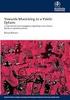 ANVÄNDARHANDBOK INNEHÅLL Innehåll 2 Polar Loop Crystal Användarhandbok 5 Introduktion 5 Översikt 5 Vad finns i paketet 7 Det här är din Polar Loop Crystal 8 Komma igång 9 INSTALLERA DIN Polar Loop Crystal
ANVÄNDARHANDBOK INNEHÅLL Innehåll 2 Polar Loop Crystal Användarhandbok 5 Introduktion 5 Översikt 5 Vad finns i paketet 7 Det här är din Polar Loop Crystal 8 Komma igång 9 INSTALLERA DIN Polar Loop Crystal
V800 INNEHÅLLSFÖRTECKNING
 V800 INNEHÅLLSFÖRTECKNING V800 Innehållsförteckning 1 Introduktion 12 V800 12 H7 pulssensor* 13 USB-kabel 13 Polar Flow-appen 13 Polar FlowSync-programmet 13 Polar Flow webbtjänst 13 Komma igång 14 Ladda
V800 INNEHÅLLSFÖRTECKNING V800 Innehållsförteckning 1 Introduktion 12 V800 12 H7 pulssensor* 13 USB-kabel 13 Polar Flow-appen 13 Polar FlowSync-programmet 13 Polar Flow webbtjänst 13 Komma igång 14 Ladda
SVENSKA LADDNING PARKOPPLING SAMTAL SAMTALSLOGG MEDDELANDEN RÖST KONTROLL AKTIVITET
 SVENSKA LADDNING PARKOPPLING SAMTAL SAMTALSLOGG MEDDELANDEN RÖST KONTROLL AKTIVITET 06 07 09 11 12 13 14 PULSMÄTARE HITTA MIN TELEFON KAMERA FJÄRRAN APPS MUSIK INSTÄLLNINGAR TEKNISKA DATA 14 15 15 15 16
SVENSKA LADDNING PARKOPPLING SAMTAL SAMTALSLOGG MEDDELANDEN RÖST KONTROLL AKTIVITET 06 07 09 11 12 13 14 PULSMÄTARE HITTA MIN TELEFON KAMERA FJÄRRAN APPS MUSIK INSTÄLLNINGAR TEKNISKA DATA 14 15 15 15 16
Innehåll 2. Polar H10 pulssensor 3. Pulssensorns delar 3. Använda pulssensorn 3. Komma igång 4. Ihopparning med Polar Beat 4.
 ANVÄNDARHANDBOK INNEHÅLL Innehåll 2 Polar H10 pulssensor 3 Polar H10 pulssensor 3 Pulssensorns delar 3 Använda pulssensorn 3 Komma igång 4 Ihopparning med Polar Beat 4 Sensorminne 5 Använda din pulssensor
ANVÄNDARHANDBOK INNEHÅLL Innehåll 2 Polar H10 pulssensor 3 Polar H10 pulssensor 3 Pulssensorns delar 3 Använda pulssensorn 3 Komma igång 4 Ihopparning med Polar Beat 4 Sensorminne 5 Använda din pulssensor
55200 Inspelningsbar microfon
 55200 Inspelningsbar microfon Lär känna Easi-Speak Innehåll: Inbyggd högtalare Mikrofon Volymknappar Hörlursuttag På-/av-knapp Statuslampa Röd inspelningsknapp Grön uppspelningsknapp USB-anslutning Föregående
55200 Inspelningsbar microfon Lär känna Easi-Speak Innehåll: Inbyggd högtalare Mikrofon Volymknappar Hörlursuttag På-/av-knapp Statuslampa Röd inspelningsknapp Grön uppspelningsknapp USB-anslutning Föregående
Användar Guide. är ett varumärke av Google Inc.
 Användar Guide Android TM är ett varumärke av Google Inc. - 2 - Tack för att du köpt en MINIX NEO X5mini. Följ denna guide för att ställa in din enhet. MINIX NEO X5mini är en revolutionerande smart media
Användar Guide Android TM är ett varumärke av Google Inc. - 2 - Tack för att du köpt en MINIX NEO X5mini. Följ denna guide för att ställa in din enhet. MINIX NEO X5mini är en revolutionerande smart media
Nucleus CP810 ljudprocessor och Nucleus CR110 Remote Assistant Handbok för felsökning
 Nucleus CP810 ljudprocessor och Nucleus CR110 Remote Assistant Handbok för felsökning Symboler Notera Viktig information eller råd om handhavande. För enklare och säkrare användning. Tips Sparar tid och
Nucleus CP810 ljudprocessor och Nucleus CR110 Remote Assistant Handbok för felsökning Symboler Notera Viktig information eller råd om handhavande. För enklare och säkrare användning. Tips Sparar tid och
Manual C3 BMS för Android-telefoner
 - för dig som gillar ovanliga fåglar 2012-09-24 Manual C3 BMS för Android-telefoner Hur fungerar det? Larmsystemet består av en server och databas i Stockholm samt applikationen C3 BMS i telefonen. Trafiken
- för dig som gillar ovanliga fåglar 2012-09-24 Manual C3 BMS för Android-telefoner Hur fungerar det? Larmsystemet består av en server och databas i Stockholm samt applikationen C3 BMS i telefonen. Trafiken
VANLIGA FRÅGOR & SVAR
 VANLIGA FRÅGOR & SVAR INNAN KÖP Vilka skor kommer jag att kunna använda mina Warm Series värmesulor i? Warm Series kommer att passa in i de flesta skor, såsom gympaskor, stövlar, kängor, sportskor, löparskor,
VANLIGA FRÅGOR & SVAR INNAN KÖP Vilka skor kommer jag att kunna använda mina Warm Series värmesulor i? Warm Series kommer att passa in i de flesta skor, såsom gympaskor, stövlar, kängor, sportskor, löparskor,
Energihantering Användarhandbok
 Energihantering Användarhandbok Copyright 2008 Hewlett-Packard Development Company, L.P. Windows är ett USA-registrerat varumärke som tillhör Microsoft Corporation. Informationen i detta dokument kan komma
Energihantering Användarhandbok Copyright 2008 Hewlett-Packard Development Company, L.P. Windows är ett USA-registrerat varumärke som tillhör Microsoft Corporation. Informationen i detta dokument kan komma
Tempsensor för Energikontrollen. Användarmanual
 Tempsensor för Energikontrollen Användarmanual Innehållsförteckning Om Vattenfalls tempsensor 3 Kom igång 4 Ladda ner appen 4 Navigera i appen 5 Tempsensorns stående vyer 6 Tempsensorns liggande vyer 7
Tempsensor för Energikontrollen Användarmanual Innehållsförteckning Om Vattenfalls tempsensor 3 Kom igång 4 Ladda ner appen 4 Navigera i appen 5 Tempsensorns stående vyer 6 Tempsensorns liggande vyer 7
BRUKSANVISNING APPlicator
 BRUKSANVISNING APPlicator Förpackningens innehåll Kontrollera noggrant innehållet i förpackningen: APPlicator-enhet USB-sladd Strömadapter Detta dokument Produktbeskrivning APPlicator är en trådlös kontaktlåda
BRUKSANVISNING APPlicator Förpackningens innehåll Kontrollera noggrant innehållet i förpackningen: APPlicator-enhet USB-sladd Strömadapter Detta dokument Produktbeskrivning APPlicator är en trådlös kontaktlåda
Rekonditionering. Handi Note 4. Art.nr 706425. Rev B SE
 Instruktion Rekonditionering Handi Note 4 Art.nr 706425 Rev B SE Innehållsförteckning 1. Inledning... 3 1.1 Viktig information... 3 1.2 Licens... 3 1.3 Förlängning av licensen... 3 2 Medföljande delar...
Instruktion Rekonditionering Handi Note 4 Art.nr 706425 Rev B SE Innehållsförteckning 1. Inledning... 3 1.1 Viktig information... 3 1.2 Licens... 3 1.3 Förlängning av licensen... 3 2 Medföljande delar...
GPS-mottagare med bluetooth Version 05/06 CE Bruksanvisning Artikelnr. 98 97 87
 GPS-mottagare med bluetooth Version 05/06 CE Bruksanvisning Artikelnr. 98 97 87 Föreskriven användning Produkten kan motta och tolka GPS-signalen. Via en trådlös bluetooth-anslutning blir denna data tillgänglig
GPS-mottagare med bluetooth Version 05/06 CE Bruksanvisning Artikelnr. 98 97 87 Föreskriven användning Produkten kan motta och tolka GPS-signalen. Via en trådlös bluetooth-anslutning blir denna data tillgänglig
vívosmart Användarhandbok Oktober 2015 Tryckt i Taiwan 190-01972-39_0A
 vívosmart HR Användarhandbok Oktober 2015 Tryckt i Taiwan 190-01972-39_0A Med ensamrätt. I enlighet med upphovsrättslagarna får den här handboken inte kopieras, helt eller delvis, utan ett skriftligt godkännande
vívosmart HR Användarhandbok Oktober 2015 Tryckt i Taiwan 190-01972-39_0A Med ensamrätt. I enlighet med upphovsrättslagarna får den här handboken inte kopieras, helt eller delvis, utan ett skriftligt godkännande
Pulse Sonic K5505-K5506
 Välkommen till bruksanvisningen till din nya Pulse Sonic pulsklocka. Din klocka har utvecklats för att kunna täcka flera olika träningsbehov. Du behöver den här bruksanvisningen för att ställa in klockan
Välkommen till bruksanvisningen till din nya Pulse Sonic pulsklocka. Din klocka har utvecklats för att kunna täcka flera olika träningsbehov. Du behöver den här bruksanvisningen för att ställa in klockan
JABRA STEALTH UC. Bruksanvisning. jabra.com/stealthuc
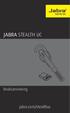 Bruksanvisning jabra.com/stealthuc 2015 GN Netcom A/S. Med ensamrätt. Jabra är ett registrerat varumärke som tillhör GN Netcom A/S. Övriga varumärken som nämns här tillhör deras respektive ägare. Bluetooth
Bruksanvisning jabra.com/stealthuc 2015 GN Netcom A/S. Med ensamrätt. Jabra är ett registrerat varumärke som tillhör GN Netcom A/S. Övriga varumärken som nämns här tillhör deras respektive ägare. Bluetooth
Fuktsensor för Energikontrollen. Användarmanual
 Fuktsensor för Energikontrollen Användarmanual Innehållsförteckning Om Vattenfalls fuktsensor 3 Kom igång 4 Ladda ner appen 4 Navigera i appen 5 Fuktsensorns stående vyer 6 Fuktsensorns liggande vyer 7
Fuktsensor för Energikontrollen Användarmanual Innehållsförteckning Om Vattenfalls fuktsensor 3 Kom igång 4 Ladda ner appen 4 Navigera i appen 5 Fuktsensorns stående vyer 6 Fuktsensorns liggande vyer 7
FÄLTMÄTINSTRUKTION TESTO 174H
 1(8) 1. Allmänt Dataloggern Testo 174H mäter fukt och temperatur samt daggpunkt. Den används för att lagra och läsa ut separata mätvärden samt hela mätsekvenser. Värdena registreras, sparas och överförs
1(8) 1. Allmänt Dataloggern Testo 174H mäter fukt och temperatur samt daggpunkt. Den används för att lagra och läsa ut separata mätvärden samt hela mätsekvenser. Värdena registreras, sparas och överförs
Användarmanual. BT Drive Free 11 2 1 021 104 112
 Användarmanual BT Drive Free 11 2 1 021 104 112 Säkerhet och allmän information - Läs noggrant igenom bruksanvisningen och följ instruktionerna. - Följ alla lokala lagar för användning av mobiltelefoner
Användarmanual BT Drive Free 11 2 1 021 104 112 Säkerhet och allmän information - Läs noggrant igenom bruksanvisningen och följ instruktionerna. - Följ alla lokala lagar för användning av mobiltelefoner
MANUAL NETALERT FÖR ANDROID VERSION 3.3 WWW.NETALERT.SE
 MANUAL NETALERT FÖR ANDROID VERSION 3.3 Installation Hämta och installera NetAlert till din telefon från Android market. Följ därefter instruktionerna under Första gången. Vad är NetAlert? NetAlert är
MANUAL NETALERT FÖR ANDROID VERSION 3.3 Installation Hämta och installera NetAlert till din telefon från Android market. Följ därefter instruktionerna under Första gången. Vad är NetAlert? NetAlert är
VANLIGA FRÅGOR. Vanliga frågor INDEX
 Vanliga frågor INDEX Apparat Allmänt 1. Vad är S3:ans positionering? 2. Vad mäter S3:an? 3. Vad är skillnaden mellan S2 Everest och S3? 4. Vad inkluderas i själva enheten för S3:an? S3 & ipad mini 5. Vilken
Vanliga frågor INDEX Apparat Allmänt 1. Vad är S3:ans positionering? 2. Vad mäter S3:an? 3. Vad är skillnaden mellan S2 Everest och S3? 4. Vad inkluderas i själva enheten för S3:an? S3 & ipad mini 5. Vilken
13. 14. 15. 16. 17. 18. 19.
 PhoneEasy 312ci 1 9 10 2 3 4 5 6 7 8 11 12 13 14 15 16 17 18 19 1. 4. 5. 6. 7. 8. 9. 10. 11. 1 Uttag för telefonsladd Hake för luren Knappsats Uttag för sladd till luren Volymkontroll för luren R-knapp
PhoneEasy 312ci 1 9 10 2 3 4 5 6 7 8 11 12 13 14 15 16 17 18 19 1. 4. 5. 6. 7. 8. 9. 10. 11. 1 Uttag för telefonsladd Hake för luren Knappsats Uttag för sladd till luren Volymkontroll för luren R-knapp
Innehåll. 1 Dokumentbeskrivning 3. 2 Användarinformation 3. 3 Installations anvisning 5. 3.1 Starta upp enheten 5
 Version: 1.1 1 Innehåll 1 Dokumentbeskrivning 3 2 Användarinformation 3 3 Installations anvisning 5 3.1 Starta upp enheten 5 3.2 Sätta skärmlåskod 8 3.3 Skapa Google konto 10 3.4 Installera Mobileiron
Version: 1.1 1 Innehåll 1 Dokumentbeskrivning 3 2 Användarinformation 3 3 Installations anvisning 5 3.1 Starta upp enheten 5 3.2 Sätta skärmlåskod 8 3.3 Skapa Google konto 10 3.4 Installera Mobileiron
TTS är stolta över att ingå i
 Garanti & Support Denna produkt är försedd med ett års garanti för fel som uppstår vid normal användning. Att missbruka enheten Easi-Speak Pro eller att öppna den gör garantin ogiltig. Allt arbete utöver
Garanti & Support Denna produkt är försedd med ett års garanti för fel som uppstår vid normal användning. Att missbruka enheten Easi-Speak Pro eller att öppna den gör garantin ogiltig. Allt arbete utöver
EW-7438RPn Air Quick Installation Guide
 EW-7438RPn Air Quick Installation Guide 02-2014 / v1.0 I. Produktinformation I-1. Paketets innehåll - EW-7438RPn Air - CD med snabbinstallationsguide och bruksanvisning på flera språk - Snabbinstallationsguide
EW-7438RPn Air Quick Installation Guide 02-2014 / v1.0 I. Produktinformation I-1. Paketets innehåll - EW-7438RPn Air - CD med snabbinstallationsguide och bruksanvisning på flera språk - Snabbinstallationsguide
Komma igång. 9247672, Utgåva 2 SV. Nokia N73-1
 Komma igång 9247672, Utgåva 2 SV Nokia N73-1 Knappar och delar (framsida och sida) Modellnummer: Nokia N73-1. Nedan kallad Nokia N73. 1 Ljussensor 2 Sekundär kamera med lägre upplösning 3 Väljarknappar
Komma igång 9247672, Utgåva 2 SV Nokia N73-1 Knappar och delar (framsida och sida) Modellnummer: Nokia N73-1. Nedan kallad Nokia N73. 1 Ljussensor 2 Sekundär kamera med lägre upplösning 3 Väljarknappar
Kom igång med mobil kortbetalning
 Babs Micro Kom igång-guide Kom igång med mobil kortbetalning Tack för att du har valt Babs Paylink som leverantör! Med din nya kortläsare kommer du enkelt att kunna ta betalt var du än befinner dig. Kortläsaren
Babs Micro Kom igång-guide Kom igång med mobil kortbetalning Tack för att du har valt Babs Paylink som leverantör! Med din nya kortläsare kommer du enkelt att kunna ta betalt var du än befinner dig. Kortläsaren
Polar Soft Strap Polar H1 Heart Rate Sensor Polar H2 Heart Rate Sensor. Bruksanvisning
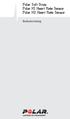 Polar Soft Strap Polar H1 Heart Rate Sensor Polar H2 Heart Rate Sensor Bruksanvisning A1 A2 B1 B2 B3 B4 SVENSKA Användarhandboken innehåller instruktioner för Polar Soft-bälte och Polar H1 och H2 pulssensorer.
Polar Soft Strap Polar H1 Heart Rate Sensor Polar H2 Heart Rate Sensor Bruksanvisning A1 A2 B1 B2 B3 B4 SVENSKA Användarhandboken innehåller instruktioner för Polar Soft-bälte och Polar H1 och H2 pulssensorer.
Tack för att du har köpt Mobile WiFi. Med Mobile WiFi-enheten får du en snabb trådlös nätverksanslutning.
 Snabbstart Tack för att du har köpt Mobile WiFi. Med Mobile WiFi-enheten får du en snabb trådlös nätverksanslutning. I det här dokumentet får du information om Mobile WiFi så att du kan börja använda enheten
Snabbstart Tack för att du har köpt Mobile WiFi. Med Mobile WiFi-enheten får du en snabb trådlös nätverksanslutning. I det här dokumentet får du information om Mobile WiFi så att du kan börja använda enheten
DENVER BPB-100C. Bruksanvisning
 DENVER BPB-100C Bruksanvisning BRUKSANVISNING 1. Säkerhetsföreskrifter 1) Du får inte använda eller förvara enheten i hög temperatur eller på utsatta platser. 2) Exponera inte enheten för regn. 3) Du får
DENVER BPB-100C Bruksanvisning BRUKSANVISNING 1. Säkerhetsföreskrifter 1) Du får inte använda eller förvara enheten i hög temperatur eller på utsatta platser. 2) Exponera inte enheten för regn. 3) Du får
Innehåll 2. Introduktion 9. Polar A USB-kabel 10. Polar Flow-appen 10. Programmet Polar FlowSync 10. Polar Flow webbtjänst 10.
 ANVÄNDARHANDBOK INNEHÅLL Innehåll 2 Introduktion 9 Polar A370 9 USB-kabel 10 Polar Flow-appen 10 Programmet Polar FlowSync 10 Polar Flow webbtjänst 10 Kom igång 11 Ställ in din A370 11 Välj alternativ
ANVÄNDARHANDBOK INNEHÅLL Innehåll 2 Introduktion 9 Polar A370 9 USB-kabel 10 Polar Flow-appen 10 Programmet Polar FlowSync 10 Polar Flow webbtjänst 10 Kom igång 11 Ställ in din A370 11 Välj alternativ
vívo-serien Aktivitetsband
 vívo-serien Aktivitetsband Aktivitetsmätare Du behöver inte vara atlet eller träningsfantast för att vilja förbättra din hälsa. Våra aktivitetsmätare gör dig medveten om hur aktiv du är och guidar dig
vívo-serien Aktivitetsband Aktivitetsmätare Du behöver inte vara atlet eller träningsfantast för att vilja förbättra din hälsa. Våra aktivitetsmätare gör dig medveten om hur aktiv du är och guidar dig
SCHOLA COMAI ELEV WEBBKALENDER / SCHEMA VERSION 1.1. [Skriv text]
![SCHOLA COMAI ELEV WEBBKALENDER / SCHEMA VERSION 1.1. [Skriv text] SCHOLA COMAI ELEV WEBBKALENDER / SCHEMA VERSION 1.1. [Skriv text]](/thumbs/30/14472655.jpg) 20111206 SCHOLA COMAI WEBBKALENDER / SCHEMA VERSION 1.1 ELEV [Skriv text] Innehåll 1 Inledning... 3 1.1 Terminologi... 3 1.2 Teknisk kravspecifikation... 4 1.3 Behörigheter... 4 1.5 Start... 4 1.5.1 Grundinställning
20111206 SCHOLA COMAI WEBBKALENDER / SCHEMA VERSION 1.1 ELEV [Skriv text] Innehåll 1 Inledning... 3 1.1 Terminologi... 3 1.2 Teknisk kravspecifikation... 4 1.3 Behörigheter... 4 1.5 Start... 4 1.5.1 Grundinställning
Bluebiit Rocker 4G MANUAL
 MANUAL Bluebiit Rocker 4G MANUAL 2 Bluebiit Rocker 4G manual Garanti: ett år Kontakt: www.bluebiit.com, asiakaspalvelu@bluebiit.com Förord Tack för att du valde Bluebiit product! Vi hoppas att du läser
MANUAL Bluebiit Rocker 4G MANUAL 2 Bluebiit Rocker 4G manual Garanti: ett år Kontakt: www.bluebiit.com, asiakaspalvelu@bluebiit.com Förord Tack för att du valde Bluebiit product! Vi hoppas att du läser
StoCKK Stockholm Center för Kommunikativt och Kognitivt stöd. Tips på timer-appar. Appar som hjälper dig hålla koll på tiden
 StoCKK Stockholm Center för Kommunikativt och Kognitivt stöd Tips på timer-appar Appar som hjälper dig hålla koll på tiden Januari 2016 Timer-appar Många människor både vuxna och barn, personer med eller
StoCKK Stockholm Center för Kommunikativt och Kognitivt stöd Tips på timer-appar Appar som hjälper dig hålla koll på tiden Januari 2016 Timer-appar Många människor både vuxna och barn, personer med eller
ReSound appar - bruksanvisning
 ReSound appar - bruksanvisning Introduktion Tack för att du laddat ner ReSound-appen. Apparna från ReSound är utvecklade för att förbättra hörupplevelsen och hjälper dig att få ut mer av dina ReSound hörapparater.
ReSound appar - bruksanvisning Introduktion Tack för att du laddat ner ReSound-appen. Apparna från ReSound är utvecklade för att förbättra hörupplevelsen och hjälper dig att få ut mer av dina ReSound hörapparater.
Novell Filr 1.2 skrivbordsprogram för Mac snabbstart
 Novell Filr 1.2 skrivbordsprogram för Mac snabbstart April 2015 Snabbstart Med Novell Filr får du enkelt åtkomst till alla dina filer och mappar från skrivbordet, webbläsaren eller en mobil enhet. Dessutom
Novell Filr 1.2 skrivbordsprogram för Mac snabbstart April 2015 Snabbstart Med Novell Filr får du enkelt åtkomst till alla dina filer och mappar från skrivbordet, webbläsaren eller en mobil enhet. Dessutom
ReSound appar - bruksanvisning
 ReSound appar - bruksanvisning Introduktion Tack för att du laddat ner ReSound-appen. Apparna från ReSound är utvecklade för att förbättra hörupplevelsen och hjälper dig att få ut mer av dina ReSound hörapparater.
ReSound appar - bruksanvisning Introduktion Tack för att du laddat ner ReSound-appen. Apparna från ReSound är utvecklade för att förbättra hörupplevelsen och hjälper dig att få ut mer av dina ReSound hörapparater.
Installations och drifthandbok
 Installations och drifthandbok EKRUCBS Installations och drifthandbok Svenska Innehåll Innehåll För användaren 2 1 Knappar 2 2 Statusikoner 2 För installatören 3 3 Överblick: Installation och konfiguration
Installations och drifthandbok EKRUCBS Installations och drifthandbok Svenska Innehåll Innehåll För användaren 2 1 Knappar 2 2 Statusikoner 2 För installatören 3 3 Överblick: Installation och konfiguration
Innehåll 2. Polar A300 Änvändarhandbok 8. Introduktion 8. Polar A300 8. USB-kabel 9. Polar Flow-appen 9. Programmet Polar FlowSync 9
 ANVÄNDARHANDBOK INNEHÅLL Innehåll 2 Polar A300 Änvändarhandbok 8 Introduktion 8 Polar A300 8 USB-kabel 9 Polar Flow-appen 9 Programmet Polar FlowSync 9 Polar Flow webbtjänst 9 H7 pulssensor 9 Komma igång
ANVÄNDARHANDBOK INNEHÅLL Innehåll 2 Polar A300 Änvändarhandbok 8 Introduktion 8 Polar A300 8 USB-kabel 9 Polar Flow-appen 9 Programmet Polar FlowSync 9 Polar Flow webbtjänst 9 H7 pulssensor 9 Komma igång
Android-app Användarmanual 1.0
 Android-app Användarmanual 1.0 Fokus på tillgänglighet Med Android-appen kan alla som använder en smarttelefon eller surfplatta med Android få enkel tillgång till en bildtelefon. Med appen kan du sen ringa
Android-app Användarmanual 1.0 Fokus på tillgänglighet Med Android-appen kan alla som använder en smarttelefon eller surfplatta med Android få enkel tillgång till en bildtelefon. Med appen kan du sen ringa
ipod shuffle Användarhandbok
 ipod shuffle Användarhandbok Innehåll 5 Kapitel 1: Om ipod shuffle 6 Nyheter i ipod shuffle 7 Kapitel 2: Grundläggande om ipod shuffle 7 ipod shuffle i överblick 8 Använda reglagen på ipod shuffle Controls
ipod shuffle Användarhandbok Innehåll 5 Kapitel 1: Om ipod shuffle 6 Nyheter i ipod shuffle 7 Kapitel 2: Grundläggande om ipod shuffle 7 ipod shuffle i överblick 8 Använda reglagen på ipod shuffle Controls
GUIDE FÖR TRÅDLÖS KOMMUNIKATION. SoundGate 3 SoundGate Mikrofon TV Adapter 2 Telefonadapter 2 RC-N-fjärrkontroll
 GUIDE FÖR TRÅDLÖS KOMMUNIKATION SoundGate 3 SoundGate Mikrofon TV Adapter 2 Telefonadapter 2 RC-N-fjärrkontroll SN2_ILLU_Neckloop_HI SN2_ILLU_Charger_HI SN2_ILLU_UsbCable_HI Översikt Denna guide innehåller
GUIDE FÖR TRÅDLÖS KOMMUNIKATION SoundGate 3 SoundGate Mikrofon TV Adapter 2 Telefonadapter 2 RC-N-fjärrkontroll SN2_ILLU_Neckloop_HI SN2_ILLU_Charger_HI SN2_ILLU_UsbCable_HI Översikt Denna guide innehåller
www.eggtronic.com USER MANUAL
 www.eggtronic.com USER MANUAL Index Svenska p. 2 Figures 5 3 3 1 2 4 5 6 3 6 3 6 6 3 3 6 7 4 usb 3.0 slots usb cartridge connectors additional usb ports bluetooth cartridge sd card reader cartridge other
www.eggtronic.com USER MANUAL Index Svenska p. 2 Figures 5 3 3 1 2 4 5 6 3 6 3 6 6 3 3 6 7 4 usb 3.0 slots usb cartridge connectors additional usb ports bluetooth cartridge sd card reader cartridge other
Så får du maximal nytta av Evernote
 Så får du maximal nytta av Evernote 7 Anteckna på telefon och dator 7 Organisera projekt och idéer 7 Dela dina anteckningar. Så funkar den digitala anteckningsboken Evernote Glöm aldrig en bra idé! På
Så får du maximal nytta av Evernote 7 Anteckna på telefon och dator 7 Organisera projekt och idéer 7 Dela dina anteckningar. Så funkar den digitala anteckningsboken Evernote Glöm aldrig en bra idé! På
MANUAL SVENSKA. Notera att denna manual är översatt med Google Translate. För fullständig manual på engelska vänligen besök www.bushnellgolf.
 MANUAL SVENSKA Notera att denna manual är översatt med Google Translate. För fullständig manual på engelska vänligen besök www.bushnellgolf.com Skötsel och underhåll Neo XS klockan är tålig och vattentät.
MANUAL SVENSKA Notera att denna manual är översatt med Google Translate. För fullständig manual på engelska vänligen besök www.bushnellgolf.com Skötsel och underhåll Neo XS klockan är tålig och vattentät.
Guide för Google Cloud Print
 Guide för Google Cloud Print Version 0 SWE Beskrivning av anmärkningar Följande anmärkning används i den här bruksanvisningen: Information om hur du agerar i en viss situation eller hur du använder en
Guide för Google Cloud Print Version 0 SWE Beskrivning av anmärkningar Följande anmärkning används i den här bruksanvisningen: Information om hur du agerar i en viss situation eller hur du använder en
Användarhandbok för trådlöst headset (HDW-3) 9233095 Utgåva 1
 Användarhandbok för trådlöst headset (HDW-3) 9233095 Utgåva 1 KONFORMITETSDEKLARATION Vi, NOKIA CORPORATION, tillkännager under vårt ensamma ansvar att produkten HDW-3 uppfyller villkoren i följande EU-direktiv:
Användarhandbok för trådlöst headset (HDW-3) 9233095 Utgåva 1 KONFORMITETSDEKLARATION Vi, NOKIA CORPORATION, tillkännager under vårt ensamma ansvar att produkten HDW-3 uppfyller villkoren i följande EU-direktiv:
IdrottOnline-appen Du kan installera appen från Google Play store för Android och Appstore för iphone. Sök på IdrottOnline så bör den komma fram.
 IdrottOnline-appen Du kan installera appen från Google Play store för Android och Appstore för iphone. Sök på IdrottOnline så bör den komma fram. Logga in och välj organisation När du sedan startar upp
IdrottOnline-appen Du kan installera appen från Google Play store för Android och Appstore för iphone. Sök på IdrottOnline så bör den komma fram. Logga in och välj organisation När du sedan startar upp
Kom igång med Telia Touchpoint Plus App. Din guide till installation och användning av de viktigaste funktionerna. TSP-TSP 4222_1-1512
 Kom igång med Telia Touchpoint Plus App Din guide till installation och användning av de viktigaste funktionerna. TSP-TSP 4222_1-1512 Installera Här får du en enkel guide till hur du installerar Touchpoint
Kom igång med Telia Touchpoint Plus App Din guide till installation och användning av de viktigaste funktionerna. TSP-TSP 4222_1-1512 Installera Här får du en enkel guide till hur du installerar Touchpoint
WINDOWS 8.1. Grunder
 WINDOWS 8.1 Grunder EXCEL 2013 Grunder INLEDNING Mål och förkunskaper...5 Pedagogiken...5 Hämta övningsfiler...6 1 INTRODUKTION TILL WINDOWS Grundläggande om operativsystem...7 Starta och avsluta Windows
WINDOWS 8.1 Grunder EXCEL 2013 Grunder INLEDNING Mål och förkunskaper...5 Pedagogiken...5 Hämta övningsfiler...6 1 INTRODUKTION TILL WINDOWS Grundläggande om operativsystem...7 Starta och avsluta Windows
Appen HållKoll. Få kontroll över din dag med HållKoll. Viktiga funktioner samlade på en plats: kalender, timer, checklista och stödpersoner.
 Appen HållKoll Få kontroll över din dag med HållKoll. Viktiga funktioner samlade på en plats: kalender, timer, checklista och stödpersoner. Teknisk specifikation HållKoll är kompatibel och som har Android
Appen HållKoll Få kontroll över din dag med HållKoll. Viktiga funktioner samlade på en plats: kalender, timer, checklista och stödpersoner. Teknisk specifikation HållKoll är kompatibel och som har Android
Din manual SHARP MX-M260 http://sv.yourpdfguides.com/dref/3940660
 Du kan läsa rekommendationerna i instruktionsboken, den tekniska specifikationen eller installationsanvisningarna för SHARP MX- M260. Du hittar svar på alla dina frågor i instruktionsbok (information,
Du kan läsa rekommendationerna i instruktionsboken, den tekniska specifikationen eller installationsanvisningarna för SHARP MX- M260. Du hittar svar på alla dina frågor i instruktionsbok (information,
Innehåll 2. Introduktion 8. Komma igång 10. Ställ in din A300 10. Snabbinställning 11. Grundinställningar 11. Armband 12
 ANVÄNDARHANDBOK INNEHÅLL Innehåll 2 Introduktion 8 Komma igång 10 Ställ in din A300 10 Snabbinställning 11 Grundinställningar 11 Armband 12 Knappfunktioner och menystruktur 13 Knappfunktioner 13 Menystruktur
ANVÄNDARHANDBOK INNEHÅLL Innehåll 2 Introduktion 8 Komma igång 10 Ställ in din A300 10 Snabbinställning 11 Grundinställningar 11 Armband 12 Knappfunktioner och menystruktur 13 Knappfunktioner 13 Menystruktur
Public. Sidnr 2012-06-28 1 (9) Coverage Dokument id Rev? T 16939-11 5.0. Datum. Tillhör objekt Telia Jobbmobil Växel
 App för 2012-06-28 1 (9) iphone-app, Android-app och webbapp för Innehåll 1 Inledning 2 2 Visas "useruser" som namn? 2 3 App för iphone 3 3.1 App Store 3 3.2 Så ser iphone-appen ut 3 3.3 Funktionen "Överflyttning"
App för 2012-06-28 1 (9) iphone-app, Android-app och webbapp för Innehåll 1 Inledning 2 2 Visas "useruser" som namn? 2 3 App för iphone 3 3.1 App Store 3 3.2 Så ser iphone-appen ut 3 3.3 Funktionen "Överflyttning"
X-Route Användarmanual Innehåll
 X-Route Användarmanual Innehåll Innehåll och Produktspecifikation... 2 X-Route Elektronisk Körjournal Produktspecifikation... 2 Kom igång med X-Route Elektronisk Körjournal... 3 För in Mjukvarunyckel...
X-Route Användarmanual Innehåll Innehåll och Produktspecifikation... 2 X-Route Elektronisk Körjournal Produktspecifikation... 2 Kom igång med X-Route Elektronisk Körjournal... 3 För in Mjukvarunyckel...
Installations- och bruksanvisning för Gree Smart app: Hansol -seriens luftvärmepump med WiFi
 02/2016, ed. 1 BRUKSANVISNING Installations- och bruksanvisning för Gree Smart app: Hansol -seriens luftvärmepump med WiFi Distributör: Tillfällavägen 15 433 63 Sävedalen www.scanmont.se Tack för valet
02/2016, ed. 1 BRUKSANVISNING Installations- och bruksanvisning för Gree Smart app: Hansol -seriens luftvärmepump med WiFi Distributör: Tillfällavägen 15 433 63 Sävedalen www.scanmont.se Tack för valet
Manual Nedladdningsbara klienten NLK
 Manual Nedladdningsbara klienten NLK www.bildtelefoni.net Direktlänk: www.tolk.sip.nu Copyright 2015 bildtelefoni.net Fokus på tillgänglighet Med Nedladdningsbara klienten, NLK, kan alla som har behov
Manual Nedladdningsbara klienten NLK www.bildtelefoni.net Direktlänk: www.tolk.sip.nu Copyright 2015 bildtelefoni.net Fokus på tillgänglighet Med Nedladdningsbara klienten, NLK, kan alla som har behov
Bluetooth Fitness Armband
 Bluetooth Fitness Armband User's Manual DENVER BFA-10 ALL RIGHTS RESERVED.COPYRIGHT DENVER ELECTRONICS A/S. www.denver-electronics.com DENVER BFA-10 Användarmanual för smart armband - Svenska [Kompatibilitet]
Bluetooth Fitness Armband User's Manual DENVER BFA-10 ALL RIGHTS RESERVED.COPYRIGHT DENVER ELECTRONICS A/S. www.denver-electronics.com DENVER BFA-10 Användarmanual för smart armband - Svenska [Kompatibilitet]
Android (BYOD) -Installera mstart -Kom igång manual
 Android (BYOD) -Installera mstart -Kom igång manual Förutsättningar: För att ha möjlighet att synkronisera din Android enhet mot Stockholms Stads epost system krävs det att vissa delar är uppfyllda. Följande
Android (BYOD) -Installera mstart -Kom igång manual Förutsättningar: För att ha möjlighet att synkronisera din Android enhet mot Stockholms Stads epost system krävs det att vissa delar är uppfyllda. Följande
MASSAGEAPPARAT FÖR ÅTERUPPLIVAD ÖGONKONTUR
 MASSAGEAPPARAT FÖR ÅTERUPPLIVAD ÖGONKONTUR FULLSTÄNDIG BRUKSANVISNING KOMMA IGÅNG Gratulerar! Du har tagit det första steget mot yngre, piggare ögon genom att köpa denna produkt från FOREO. Passa på och
MASSAGEAPPARAT FÖR ÅTERUPPLIVAD ÖGONKONTUR FULLSTÄNDIG BRUKSANVISNING KOMMA IGÅNG Gratulerar! Du har tagit det första steget mot yngre, piggare ögon genom att köpa denna produkt från FOREO. Passa på och
Microsoft Windows 8 Grunder
 WINDOWS 8 GRUNDER Inledning Mål och förkunskaper...5 Pedagogiken...5 Hämta övningsfiler...6 Del 1 1 Introduktion till Windows Grundläggande om operativsystem...7 Starta och avsluta Windows 8...8 Välja
WINDOWS 8 GRUNDER Inledning Mål och förkunskaper...5 Pedagogiken...5 Hämta övningsfiler...6 Del 1 1 Introduktion till Windows Grundläggande om operativsystem...7 Starta och avsluta Windows 8...8 Välja
Installationsmanual för Mitt smarta hem
 Installationsmanual för Mitt smarta hem Iphone och Ipad Innehållsförteckning Före installationen Om de olika produkterna 3 Steg 1 av 7 Börja här! 5 Steg 2 av 7 Ladda ned appen 6 Steg 3 av 7 Skapa ett konto
Installationsmanual för Mitt smarta hem Iphone och Ipad Innehållsförteckning Före installationen Om de olika produkterna 3 Steg 1 av 7 Börja här! 5 Steg 2 av 7 Ladda ned appen 6 Steg 3 av 7 Skapa ett konto
Installation av. Vitec Online
 Installation av Vitec Online Innehållsförteckning Inledning... 3 Allmän konfiguration av router och brandvägg... 4 Installera Vitec Online Server... 6 Lösenord för inloggning i Mäklarsystemet... 9 Klientinstallation...
Installation av Vitec Online Innehållsförteckning Inledning... 3 Allmän konfiguration av router och brandvägg... 4 Installera Vitec Online Server... 6 Lösenord för inloggning i Mäklarsystemet... 9 Klientinstallation...
Mobil lagerhantering med streckkodsskanner
 Mobil lagerhantering med streckkodsskanner Innehåll: Konfigurering; skanner och Bluetooth 3 Inventering 4-7 Inleverans 8-10 Plock och Pack 11-12 Hyllplatshantering 13 2 Konfigurering Tänk på att denna
Mobil lagerhantering med streckkodsskanner Innehåll: Konfigurering; skanner och Bluetooth 3 Inventering 4-7 Inleverans 8-10 Plock och Pack 11-12 Hyllplatshantering 13 2 Konfigurering Tänk på att denna
Radio R 4.0 IntelliLink Vanliga frågor
 Innehåll TOC 1. Audio Q: Hur växlar jag mellan olika ljudkällor (t.ex. FM-radio och USB-musik)? A: Byt ljudkälla genom att trycka på AUDIO på startskärmen och sedan på Källa i övre vänstra delen av skärmen.
Innehåll TOC 1. Audio Q: Hur växlar jag mellan olika ljudkällor (t.ex. FM-radio och USB-musik)? A: Byt ljudkälla genom att trycka på AUDIO på startskärmen och sedan på Källa i övre vänstra delen av skärmen.
Manual för version V2
 Innehållsförteckning 1. Om 2. Installera Administration 3. Programmets skrivbord 4. Lägga upp din första kund 5. Kontaktpersoner 6. Besiktningsadresser 7. Kontrollpunkter/Besiktningspunkter 8. Koppla kontrollpunkter/besiktningspunkter
Innehållsförteckning 1. Om 2. Installera Administration 3. Programmets skrivbord 4. Lägga upp din första kund 5. Kontaktpersoner 6. Besiktningsadresser 7. Kontrollpunkter/Besiktningspunkter 8. Koppla kontrollpunkter/besiktningspunkter
Bruksanvisning REV D SE
 Bruksanvisning 2 REV D SE 2 Innehållsförteckning 1. Inledning... 5 2. Artiklar som medföljer:... 6 3. Tillbehör... 6 4. Inkoppling EPIsafe 2-larmet... 7 5. Montering av Basmodul... 8 6. Användning av EPIsafe
Bruksanvisning 2 REV D SE 2 Innehållsförteckning 1. Inledning... 5 2. Artiklar som medföljer:... 6 3. Tillbehör... 6 4. Inkoppling EPIsafe 2-larmet... 7 5. Montering av Basmodul... 8 6. Användning av EPIsafe
Tips på appar för planering med bilder
 StoCKK Stockholm Center för Kommunikativt och Kognitivt stöd Tips på appar för planering med bilder Ett urval av appar för kalender, schema, dagbok, steg-för-steginstruktion Maj 2016 Innehåll Kalendrar...
StoCKK Stockholm Center för Kommunikativt och Kognitivt stöd Tips på appar för planering med bilder Ett urval av appar för kalender, schema, dagbok, steg-för-steginstruktion Maj 2016 Innehåll Kalendrar...
M400 ANVÄNDARHANDBOK
 M400 ANVÄNDARHANDBOK INNEHÅLL Innehåll 2 Introduktion 9 M400 9 H7 pulssensor 10 USB-kabel 10 Polar Flow-appen 10 Polar FlowSync-programmet 10 Polar Flow webbtjänst 10 Komma igång 11 Ladda batteriet 11
M400 ANVÄNDARHANDBOK INNEHÅLL Innehåll 2 Introduktion 9 M400 9 H7 pulssensor 10 USB-kabel 10 Polar Flow-appen 10 Polar FlowSync-programmet 10 Polar Flow webbtjänst 10 Komma igång 11 Ladda batteriet 11
Innehåll 2. Introduktion 8. Polar A USB-kabel 9. Polar Flow-appen 9. Programmet Polar FlowSync 9. Polar Flow webbtjänst 9.
 ANVÄNDARHANDBOK INNEHÅLL Innehåll 2 Introduktion 8 Polar A360 8 USB-kabel 9 Polar Flow-appen 9 Programmet Polar FlowSync 9 Polar Flow webbtjänst 9 Kom igång 10 Ställ in din A360 10 Välj alternativ för
ANVÄNDARHANDBOK INNEHÅLL Innehåll 2 Introduktion 8 Polar A360 8 USB-kabel 9 Polar Flow-appen 9 Programmet Polar FlowSync 9 Polar Flow webbtjänst 9 Kom igång 10 Ställ in din A360 10 Välj alternativ för
Approach. Användarhandbok. April 2015 Tryckt i Taiwan 190-01672-39_0B
 Approach G7 Användarhandbok April 2015 Tryckt i Taiwan 190-01672-39_0B Med ensamrätt. I enlighet med upphovsrättslagarna får den här handboken inte kopieras, helt eller delvis, utan ett skriftligt godkännande
Approach G7 Användarhandbok April 2015 Tryckt i Taiwan 190-01672-39_0B Med ensamrätt. I enlighet med upphovsrättslagarna får den här handboken inte kopieras, helt eller delvis, utan ett skriftligt godkännande
INSTALLATIONS- OCH BRUKSANVISNING AV STYRENHET FÖR EL-BASTUAGGREGAT UKU
 INSTALLATIONS- OCH BRUKSANVISNING AV STYRENHET FÖR EL-BASTUAGGREGAT UKU 2 INNEHÅLL 1. FÖRE INSTALLATIONEN... 2 2. INSTALLATION AV STYRENHET UKU... 3 SYRPANEL - UKU... 4 KONTAKTORLÅDA... 4 TEMPERATURGIVARE
INSTALLATIONS- OCH BRUKSANVISNING AV STYRENHET FÖR EL-BASTUAGGREGAT UKU 2 INNEHÅLL 1. FÖRE INSTALLATIONEN... 2 2. INSTALLATION AV STYRENHET UKU... 3 SYRPANEL - UKU... 4 KONTAKTORLÅDA... 4 TEMPERATURGIVARE
BEYOND: Two Souls BEYOND Touch Appen
 BEYOND: Two Souls BEYOND Touch Appen BEYOND Touch -APPEN För att få den optimala spelupplevelsen i BEYOND: Two Souls rekommenderar vi att du använder den trådlösa handkontrollen DUALSHOCK 3. Ovana spelare
BEYOND: Two Souls BEYOND Touch Appen BEYOND Touch -APPEN För att få den optimala spelupplevelsen i BEYOND: Two Souls rekommenderar vi att du använder den trådlösa handkontrollen DUALSHOCK 3. Ovana spelare
B C. D Andra COOLPIX-kameror * 0 76 103. Wireless Mobile Utility (ios) Användarhandbok. D750, D610, D600, D7200, D7100, D5500, D5300, D5200, D3300, Df
 1 Wireless Mobile Utility (ios) Användarhandbok Installera Wireless Mobile Utility på din ios-enhet (iphone, ipad eller ipod touch) för att överföra bilder från en kamera eller fotografera med fjärrstyrning.
1 Wireless Mobile Utility (ios) Användarhandbok Installera Wireless Mobile Utility på din ios-enhet (iphone, ipad eller ipod touch) för att överföra bilder från en kamera eller fotografera med fjärrstyrning.
Manual ipad och Netpublicator
 Manual ipad och Netpublicator INNEHÅLLSFÖRTECKNING... Fel! Bokmärket är inte definierat. 1 För att komma igång... 4 1.1 Utseende... 4 1.2 SIM-kort och ipad... 4 2 Sätta igång... 5 2.1 Starta pekplattan...
Manual ipad och Netpublicator INNEHÅLLSFÖRTECKNING... Fel! Bokmärket är inte definierat. 1 För att komma igång... 4 1.1 Utseende... 4 1.2 SIM-kort och ipad... 4 2 Sätta igång... 5 2.1 Starta pekplattan...
Hämta appar. Hämta appar innehåller information om vilka P&G-appar du behöver och hur du ställer in dem rätt.
 Hämta appar Hämta appar innehåller information om vilka P&G-appar du behöver och hur du ställer in dem rätt. #1 Hämta appar Program #2 1. Den utrustning du behöver 2. Förutsättningar 3. Ställ in P&G-e-post
Hämta appar Hämta appar innehåller information om vilka P&G-appar du behöver och hur du ställer in dem rätt. #1 Hämta appar Program #2 1. Den utrustning du behöver 2. Förutsättningar 3. Ställ in P&G-e-post
POLAR EQUINE -BÄLTE. Kom igång guide
 POLAR EQUINE -BÄLTE Kom igång guide 1. SETETS INNEHÅLL 1. Bälte: Elektrodytorna i plast (A, B) på bältets baksida detekterar pulsen. Fickan (C) skyddar pulssensorn mot stötar och repor och förhindrar att
POLAR EQUINE -BÄLTE Kom igång guide 1. SETETS INNEHÅLL 1. Bälte: Elektrodytorna i plast (A, B) på bältets baksida detekterar pulsen. Fickan (C) skyddar pulssensorn mot stötar och repor och förhindrar att
Handledning OnTag Digitala Scorekort
 Version: 1.0 2014-10-07: 2014 evry.com Handledning OnTag Digitala Scorekort EVRY One Halmstad AB Sida 2 / 15 Innehåll 1 Inledning 3 2 Aktivering av tjänsten 3 3 Exportera slinginformation 4 4 Uppdatera
Version: 1.0 2014-10-07: 2014 evry.com Handledning OnTag Digitala Scorekort EVRY One Halmstad AB Sida 2 / 15 Innehåll 1 Inledning 3 2 Aktivering av tjänsten 3 3 Exportera slinginformation 4 4 Uppdatera
Komma igång med TI-Nspire Dockningsstation
 Komma igång med TI-Nspire Dockningsstation Denna handbok avser TI-Nspire programvara version 3.0. För att erhålla den senaste versionen av dokumentationen, besök education.ti.com/guides. Viktigt information
Komma igång med TI-Nspire Dockningsstation Denna handbok avser TI-Nspire programvara version 3.0. För att erhålla den senaste versionen av dokumentationen, besök education.ti.com/guides. Viktigt information
Anslutnings guide (för D-SLR-kameror) Sv
 SB7J01(1B)/ 6MB4121B-01 Anslutnings guide (för D-SLR-kameror) Sv Innehållsförteckning Introduktion...2 Gränssnittet...2 Problem med att ansluta?...2 Mer om SnapBridge...2 Vad du behöver...3 Vad du kan
SB7J01(1B)/ 6MB4121B-01 Anslutnings guide (för D-SLR-kameror) Sv Innehållsförteckning Introduktion...2 Gränssnittet...2 Problem med att ansluta?...2 Mer om SnapBridge...2 Vad du behöver...3 Vad du kan
KOMPONENTER. Klocka. Klockan. Öppning av armband. Kontakt för batteriladdning. ON/OFF Magnet. Elektronikenhet. Laddnings- indikator
 Manual KOMPONENTER Klocka Klockan Öppning av armband Kontakt för batteriladdning Laddnings- indikator ON/OFF Magnet Elektronikenhet Statusindikatorindikator GPS antenn Anhörigenhet USB-kontakt ON/OFF Batteriladdare
Manual KOMPONENTER Klocka Klockan Öppning av armband Kontakt för batteriladdning Laddnings- indikator ON/OFF Magnet Elektronikenhet Statusindikatorindikator GPS antenn Anhörigenhet USB-kontakt ON/OFF Batteriladdare
MSR. www.intab.se info@intab.se 0302-24 600 Gjutarevägen 1 443 61 Stenkullen
 MSR www.intab.se info@intab.se 0302-24 600 Gjutarevägen 1 443 61 Stenkullen Inledning Intabs MSR är en liten kraftfull datalogger med USB-anslutning som komponeras ihop efter behov. De olika modellerna
MSR www.intab.se info@intab.se 0302-24 600 Gjutarevägen 1 443 61 Stenkullen Inledning Intabs MSR är en liten kraftfull datalogger med USB-anslutning som komponeras ihop efter behov. De olika modellerna
INSTALLATIONSGUIDE FIBERKOAX
 INSTALLATIONSGUIDE FIBEKOAX 1 FÖPACKNINGEN INNEHÅLLE TiVo-box TiVo-fjärrkontroll med batterier Dokumentation Nätverkskabel HDMI-kabel Strömkabel med adapter TiVo-antennkabel med skruvkontakt Gå in på comhem.se/
INSTALLATIONSGUIDE FIBEKOAX 1 FÖPACKNINGEN INNEHÅLLE TiVo-box TiVo-fjärrkontroll med batterier Dokumentation Nätverkskabel HDMI-kabel Strömkabel med adapter TiVo-antennkabel med skruvkontakt Gå in på comhem.se/
OBS! Innan mätning Ladda mätare och vibindicator
 1(16) Introduktion HealthVib HAV-mätsystem är designad för mätning av handarmvibrationer (HAV) i 3 riktningar enligt ISO 5349, ISO 8041:2005 och 2002/44/EG. När HealthVib HAV-mätsystem används kan mätning
1(16) Introduktion HealthVib HAV-mätsystem är designad för mätning av handarmvibrationer (HAV) i 3 riktningar enligt ISO 5349, ISO 8041:2005 och 2002/44/EG. När HealthVib HAV-mätsystem används kan mätning
Proloquo4Text Skriv. Tala. Kommunicera.
 Version 3.0 Proloquo4Text Skriv. Tala. Kommunicera. by AssistiveWare Innehåll 2 1. Introduktion till Proloquo4Text 3 Introduktion Anteckningar Flera språk Få åtkomst till bruksanvisningen i appen 2. Startguide
Version 3.0 Proloquo4Text Skriv. Tala. Kommunicera. by AssistiveWare Innehåll 2 1. Introduktion till Proloquo4Text 3 Introduktion Anteckningar Flera språk Få åtkomst till bruksanvisningen i appen 2. Startguide
Trådlöst stereoheadset 2.0. Bruksanvisning CECHYA-0083
 Trådlöst stereoheadset 2.0 Bruksanvisning CECHYA-0083 VARNING! Undvik att skada hörseln genom att inte lyssna på för hög volym under längre perioder. Säkerhetsföreskrifter Läs informationen i den här bruksanvisningen
Trådlöst stereoheadset 2.0 Bruksanvisning CECHYA-0083 VARNING! Undvik att skada hörseln genom att inte lyssna på för hög volym under längre perioder. Säkerhetsföreskrifter Läs informationen i den här bruksanvisningen
Smart Rogic Manual. Robostick Manual
 Smart Rogic Manual Robostick Manual Ladda ner Smart Rogic Programfönster Programmera 4 Kopiera / Klipp ut 5 Ta bort symbol 6 Ångra / Gör om 7 Funktion 8 Ta bort program 9 Anslut via Bluetooth 0 Överföra,
Smart Rogic Manual Robostick Manual Ladda ner Smart Rogic Programfönster Programmera 4 Kopiera / Klipp ut 5 Ta bort symbol 6 Ångra / Gör om 7 Funktion 8 Ta bort program 9 Anslut via Bluetooth 0 Överföra,
Inledning. Viktiga säkerhetsinstruktioner. Svensk version. LD000020 Sweex Powerline USB-adapter
 LD000020 Sweex Powerline USB-adapter Inledning Tack för att du har valt en Poweline-adapter. Med den här Powerline-adaptern kan du snabbt och enkelt skapa ett nätverk via eluttaget. Med den här metoden
LD000020 Sweex Powerline USB-adapter Inledning Tack för att du har valt en Poweline-adapter. Med den här Powerline-adaptern kan du snabbt och enkelt skapa ett nätverk via eluttaget. Med den här metoden
Kom igång med Telia Touchpoint App. Din guide till installation och användning av de viktigaste funktionerna. TSP-3963_2-1505
 Kom igång med Telia Touchpoint App Din guide till installation och användning av de viktigaste funktionerna. TSP-3963_2-1505 Installera Här får du en enkel guide till hur du installerar Touchpoint App
Kom igång med Telia Touchpoint App Din guide till installation och användning av de viktigaste funktionerna. TSP-3963_2-1505 Installera Här får du en enkel guide till hur du installerar Touchpoint App
